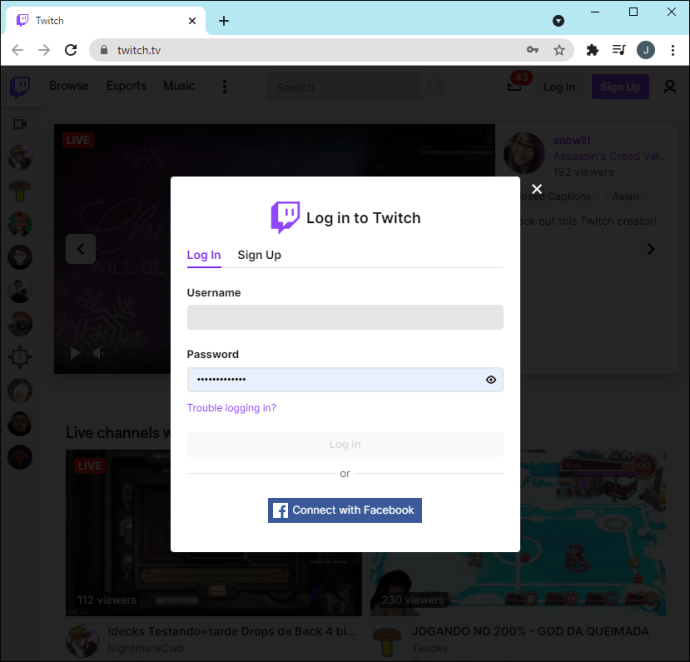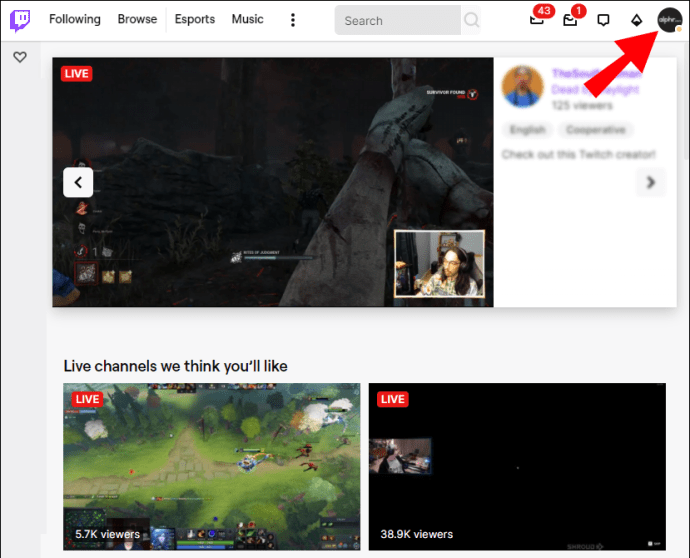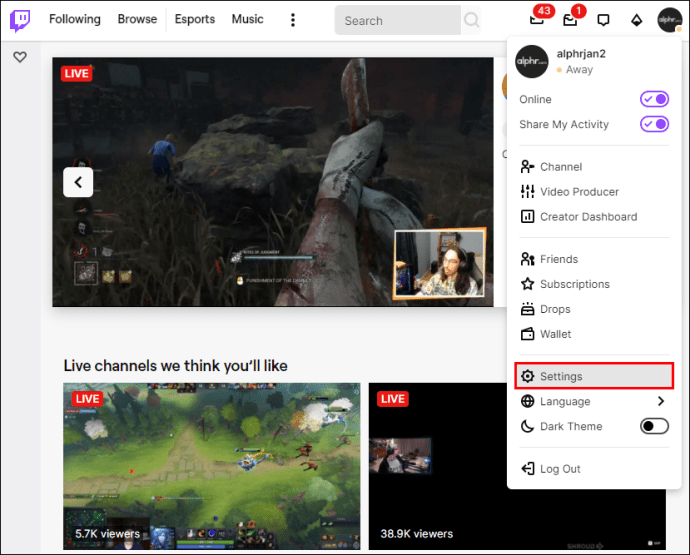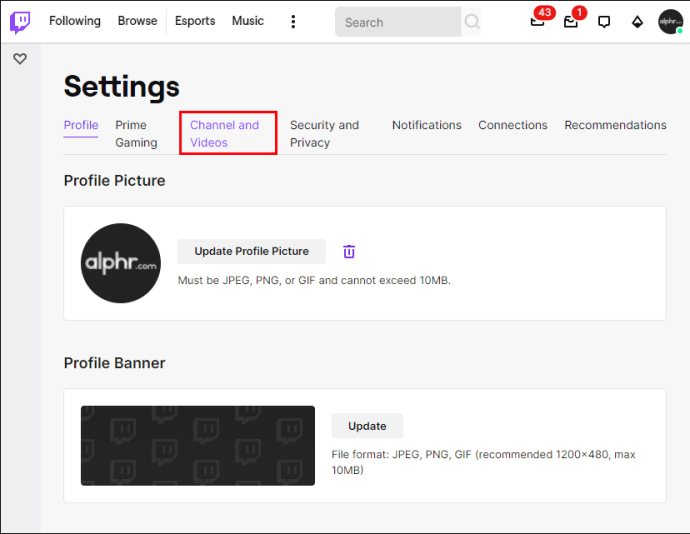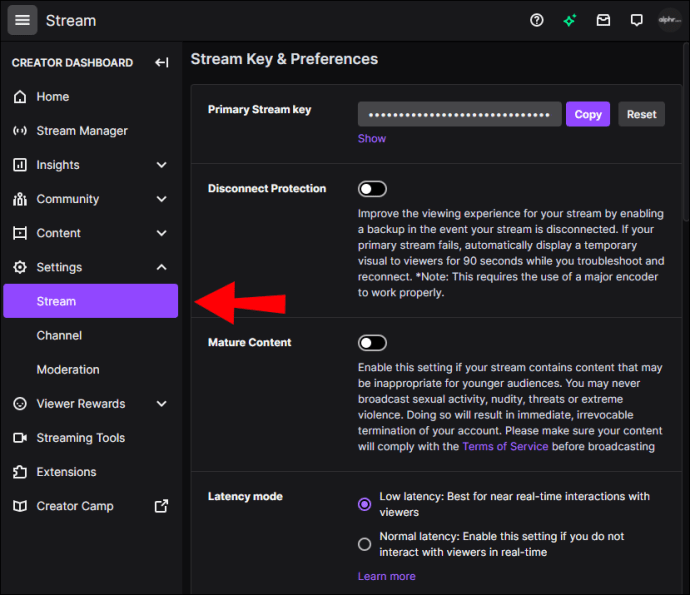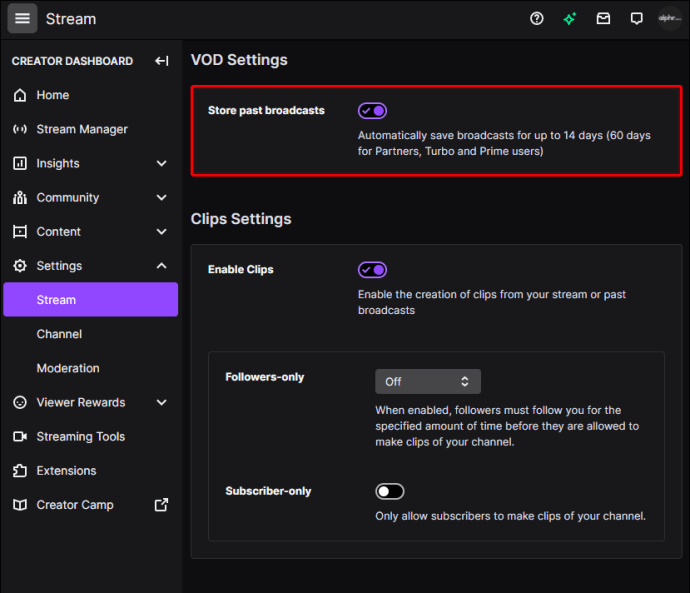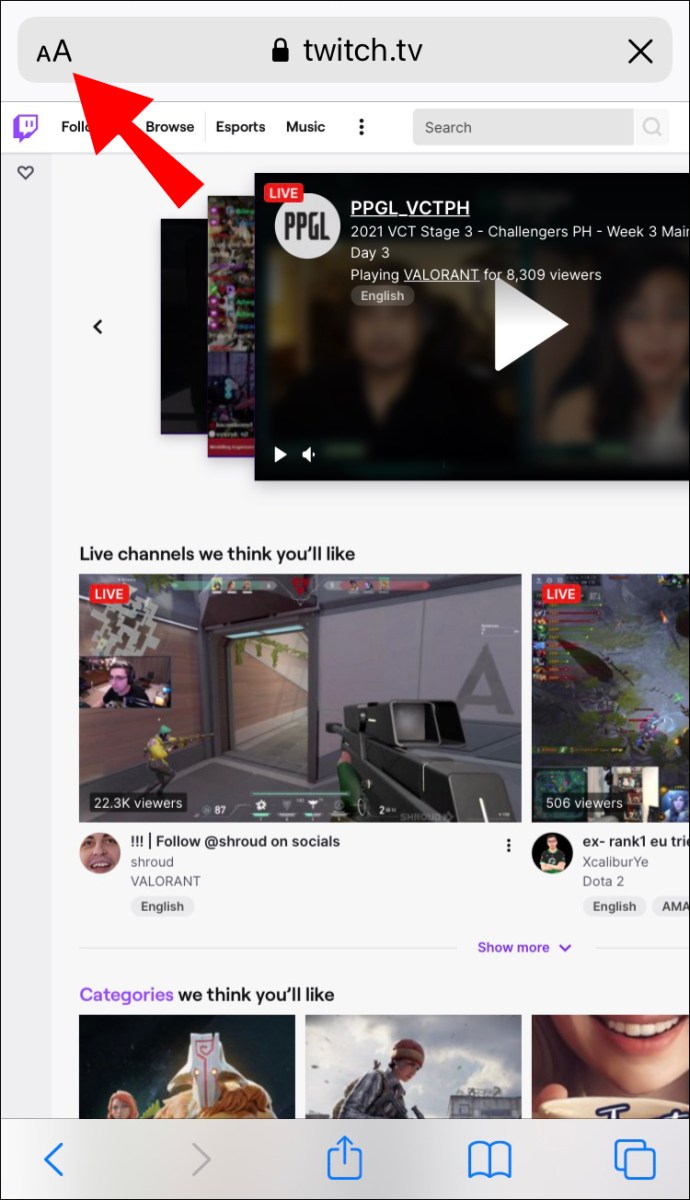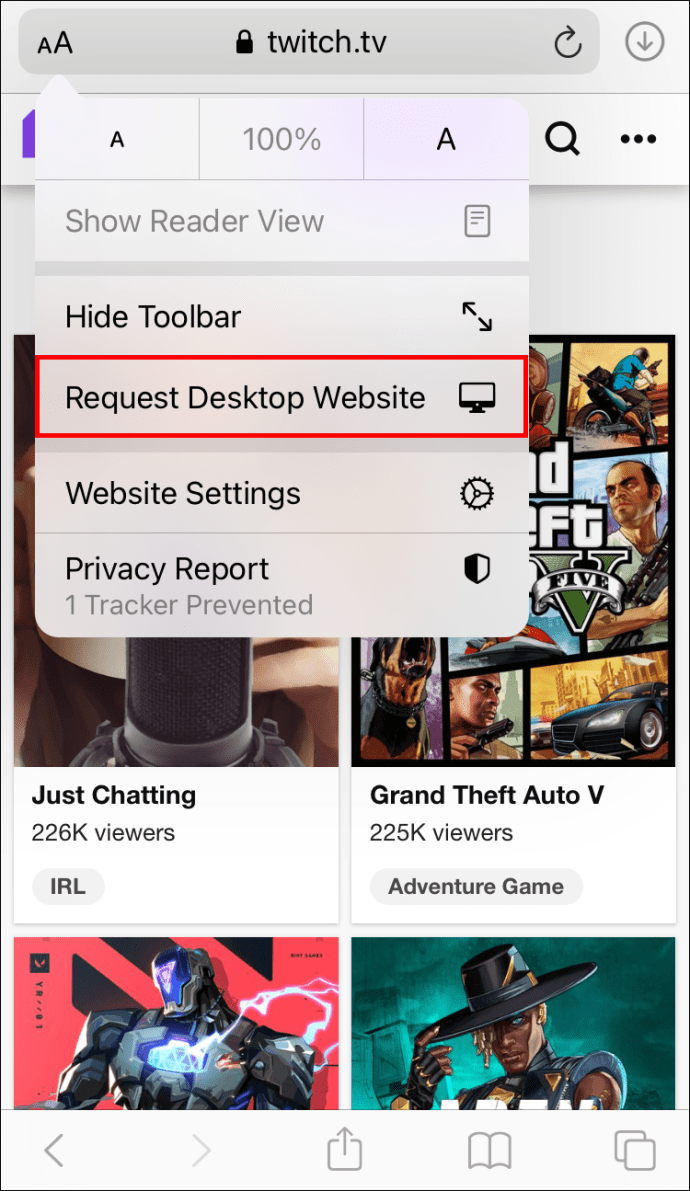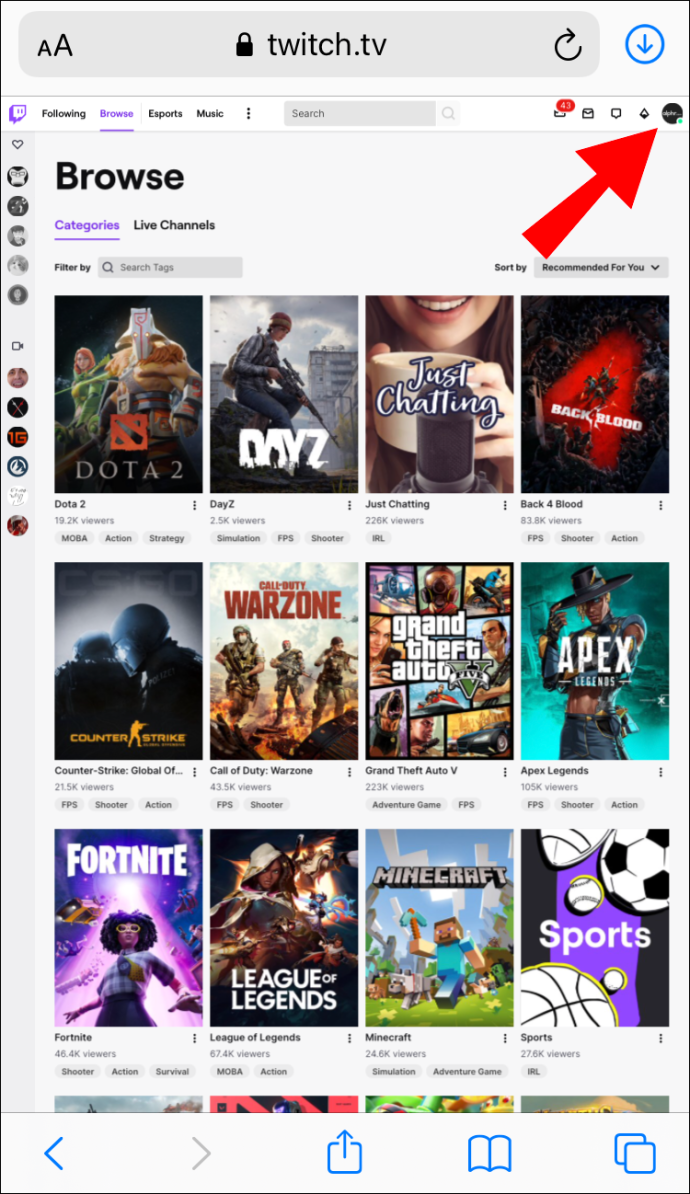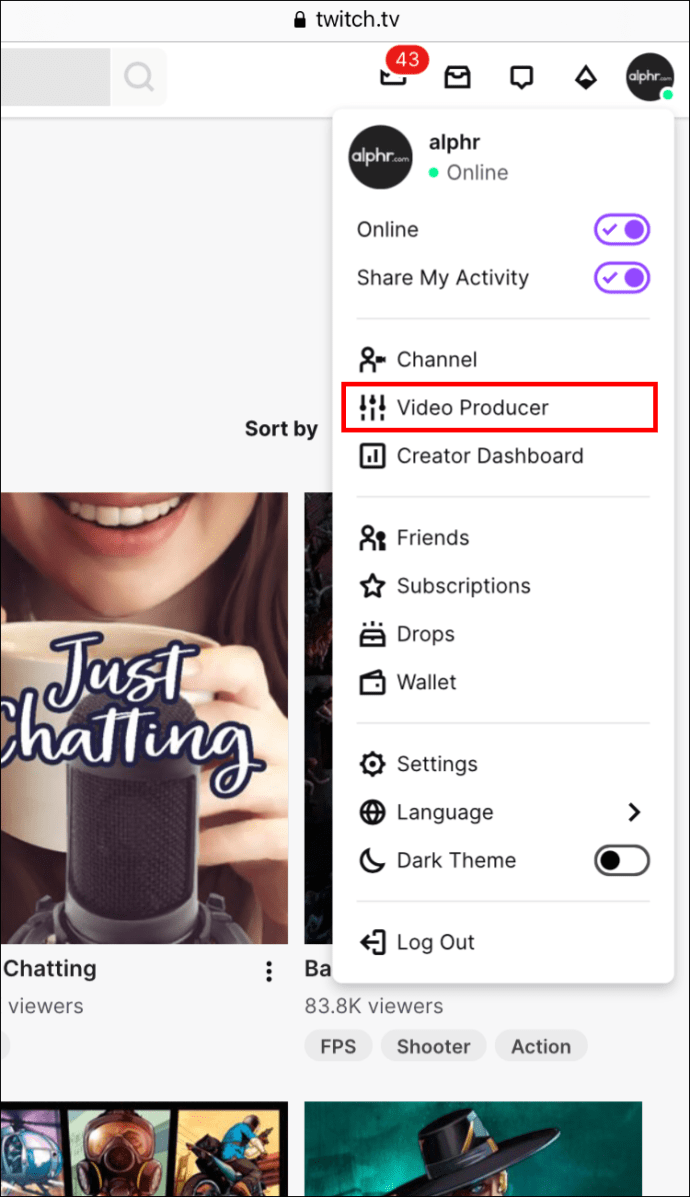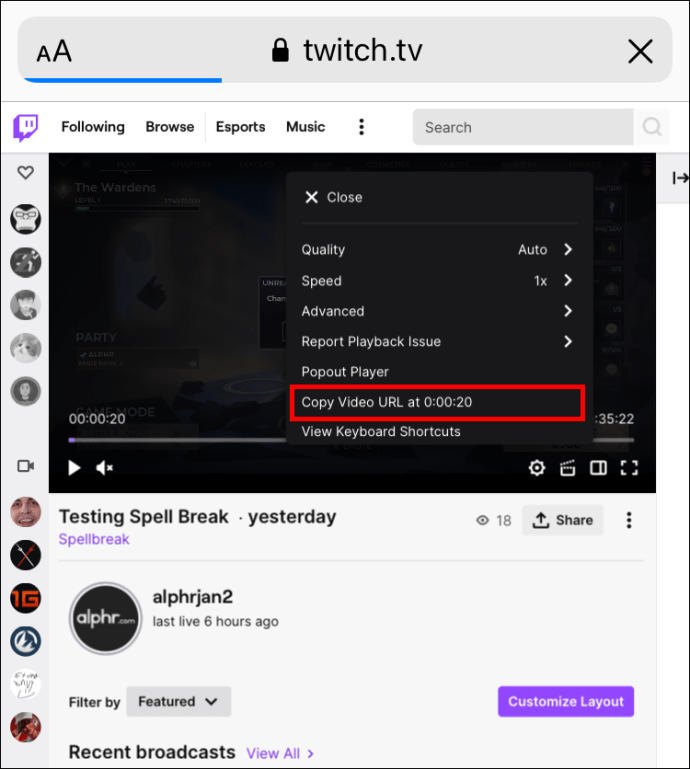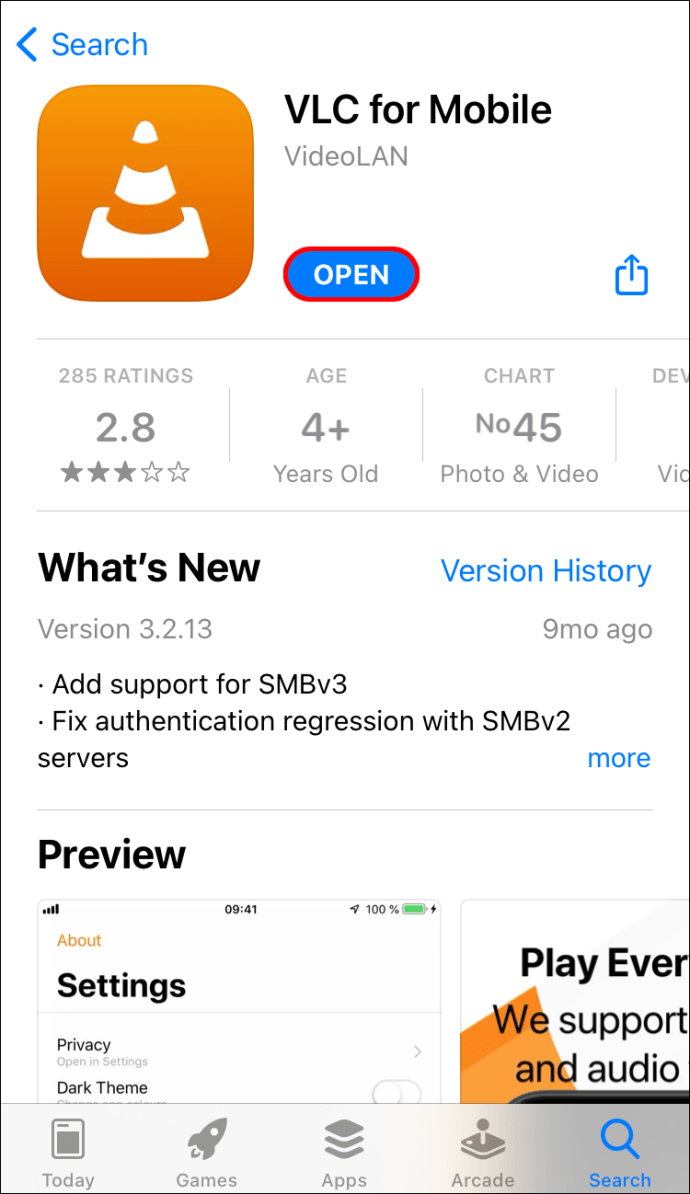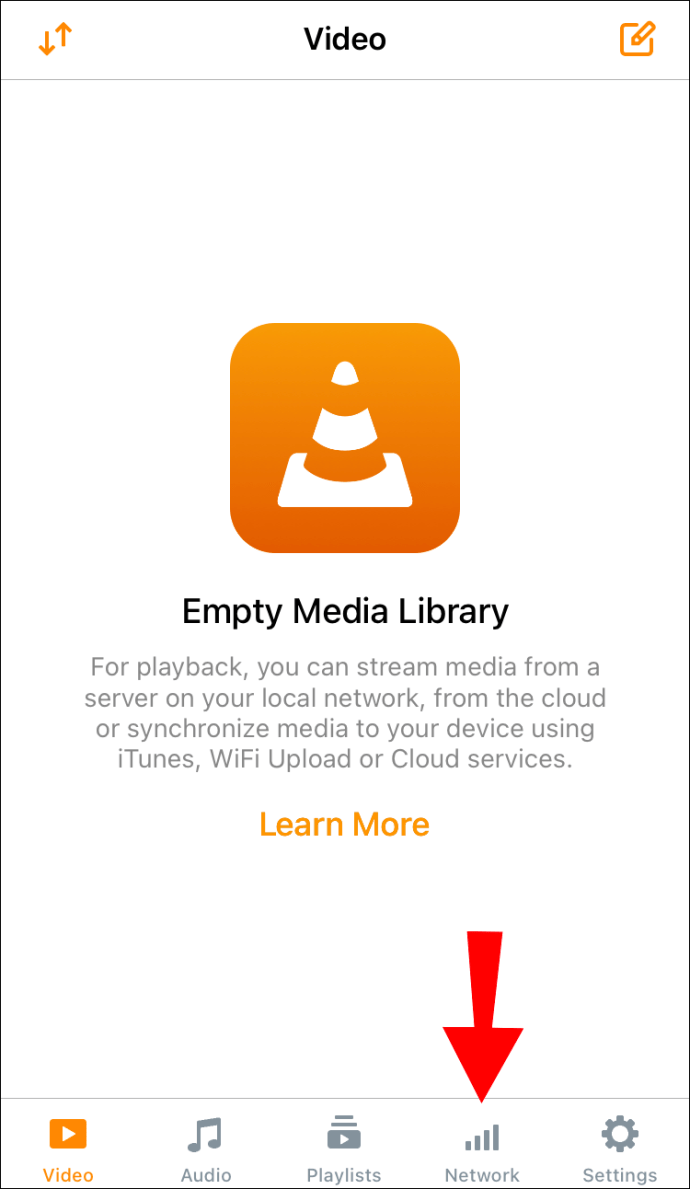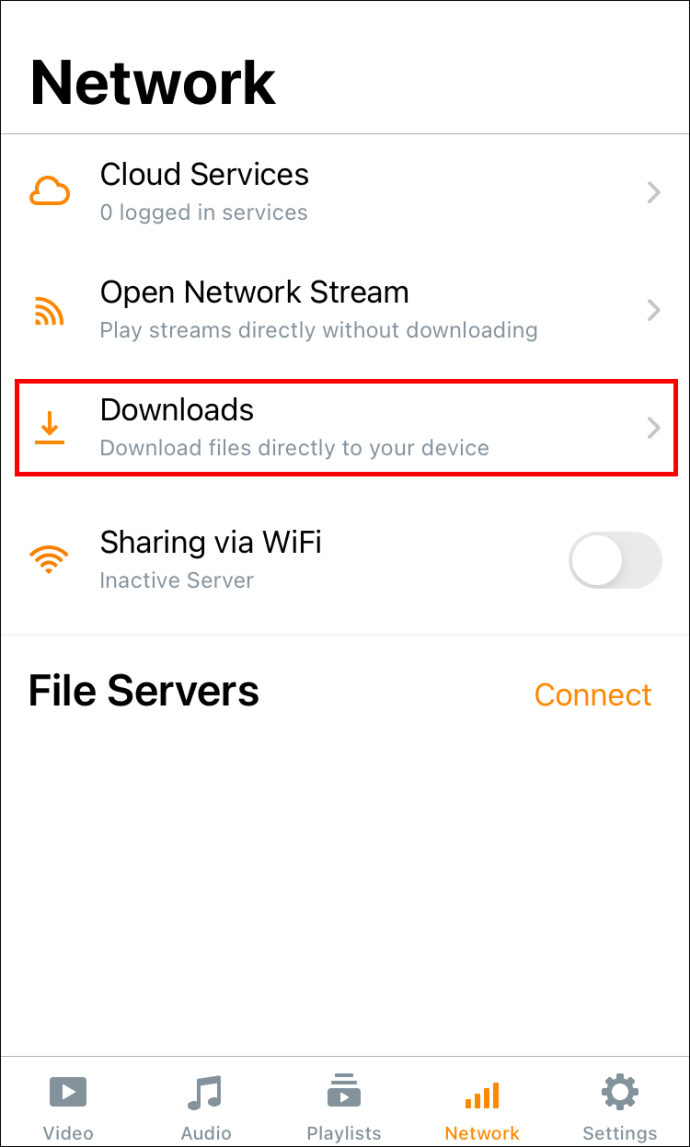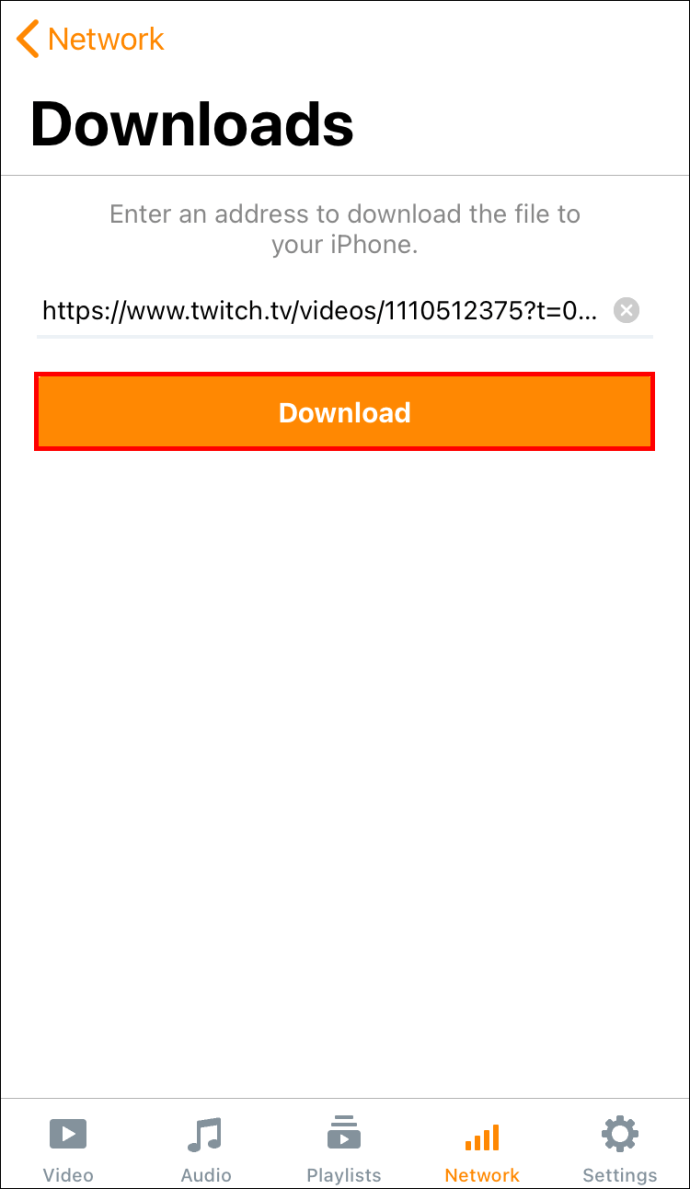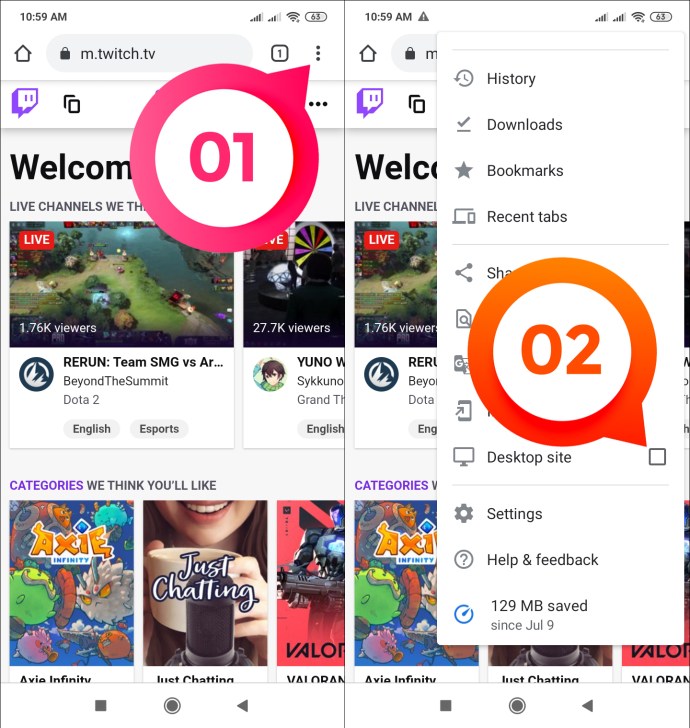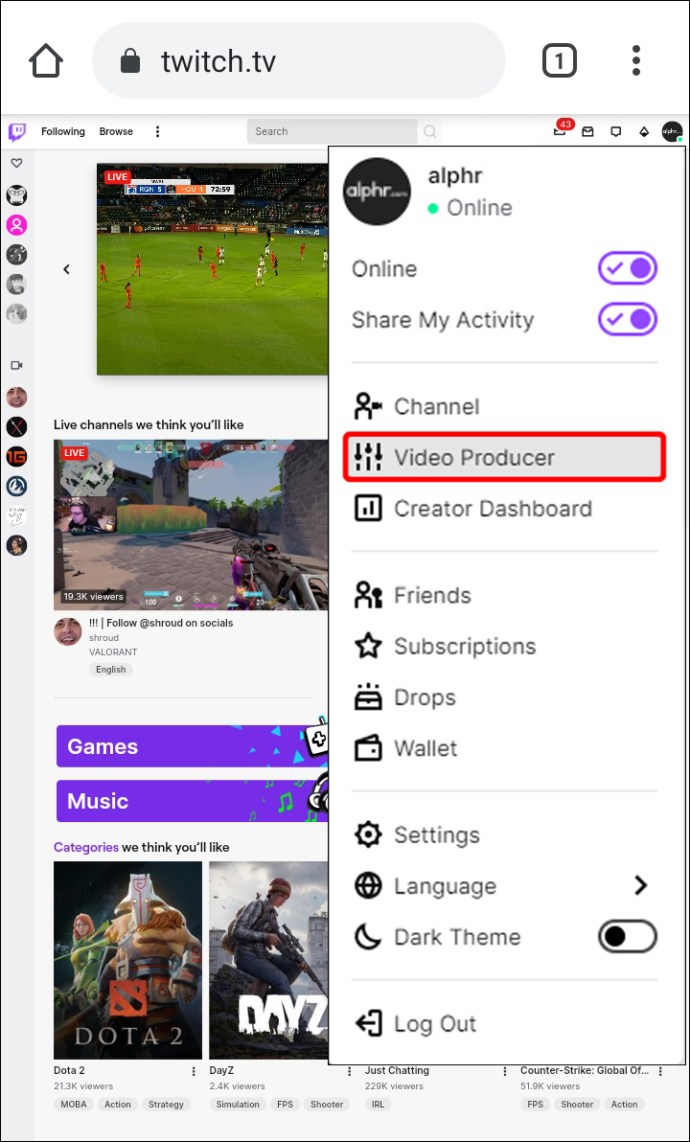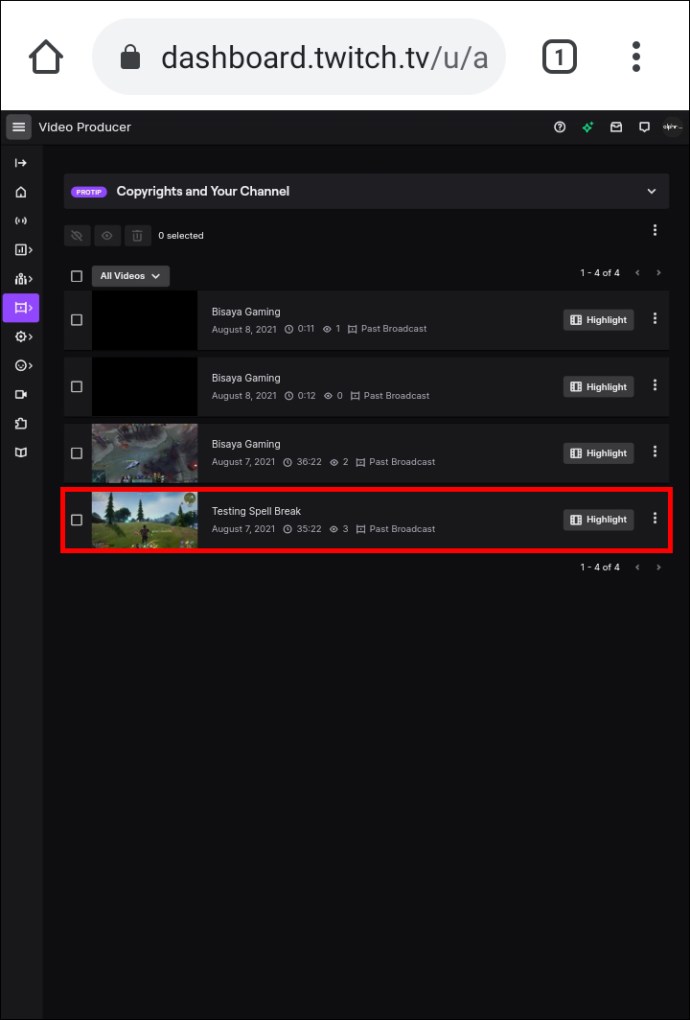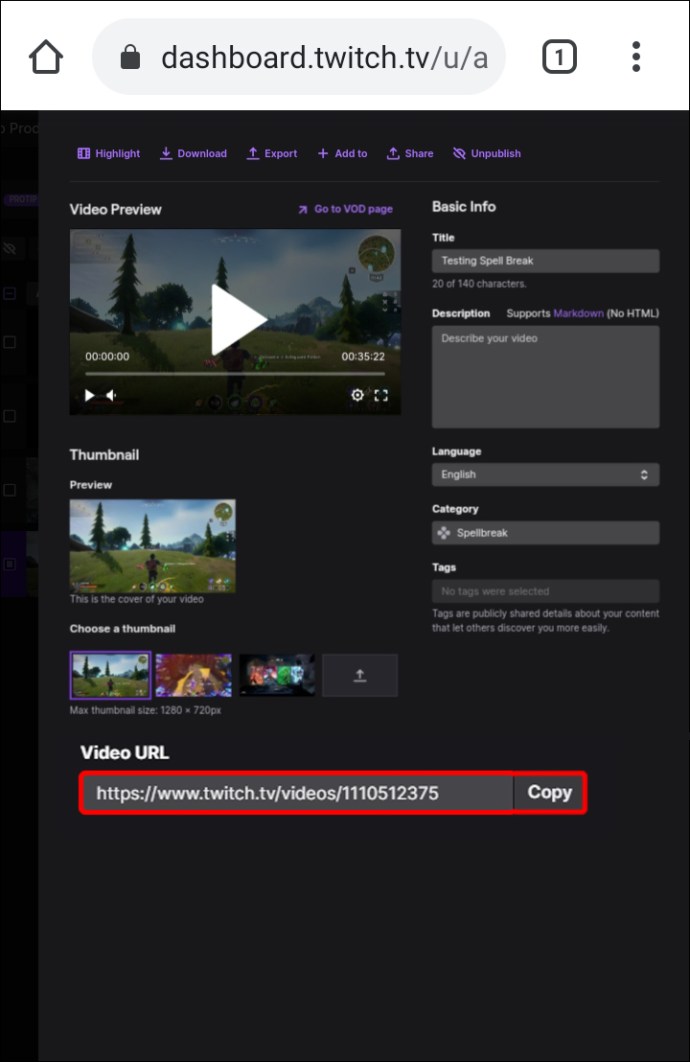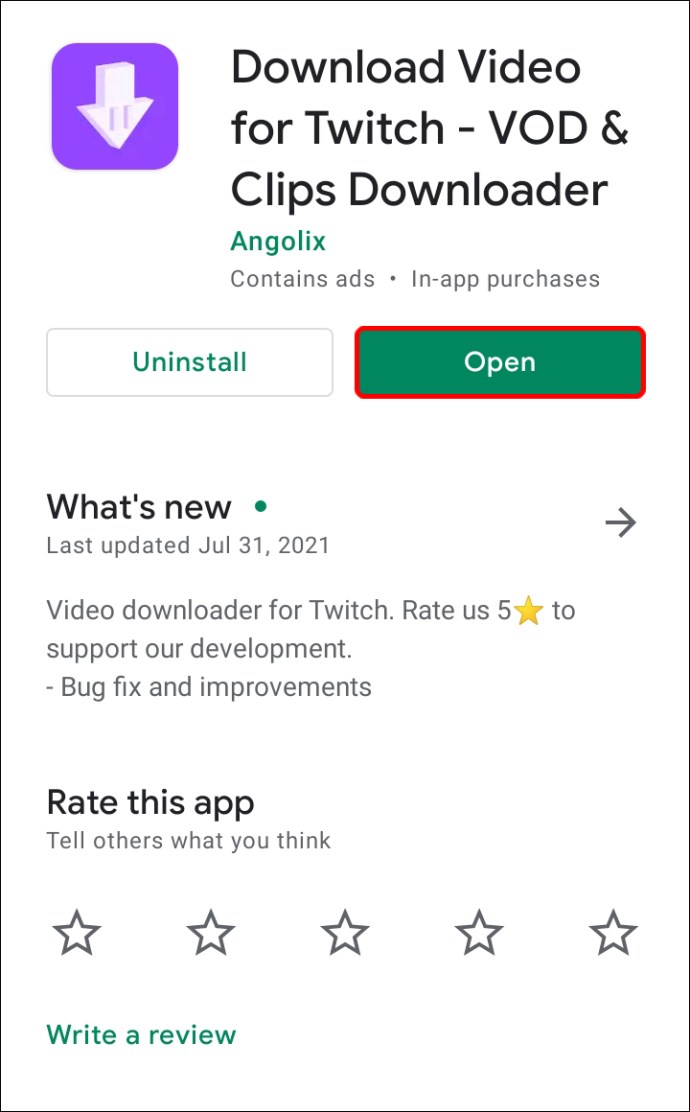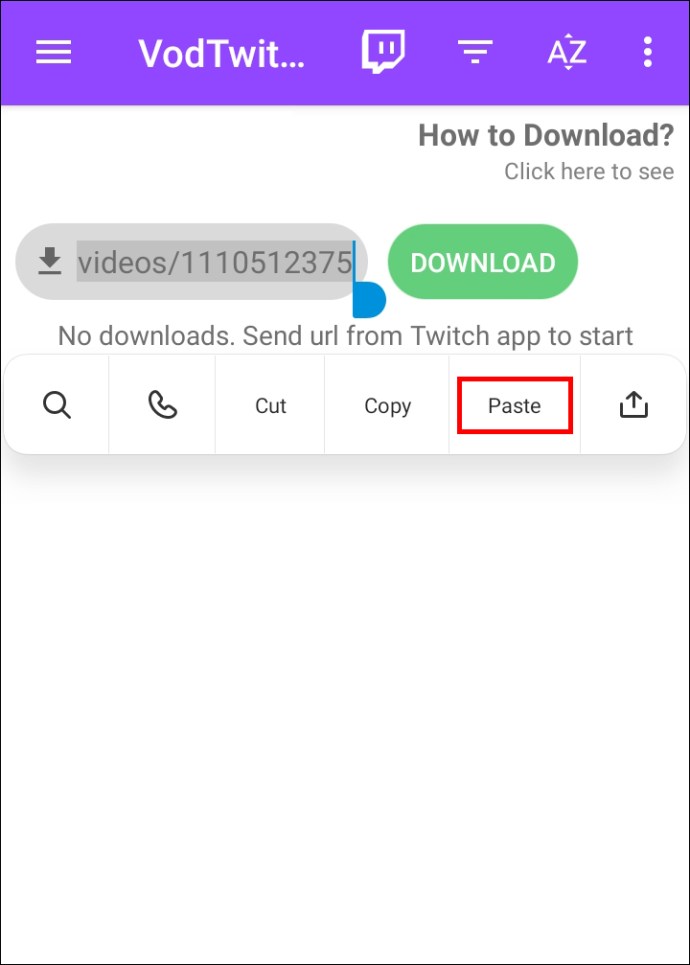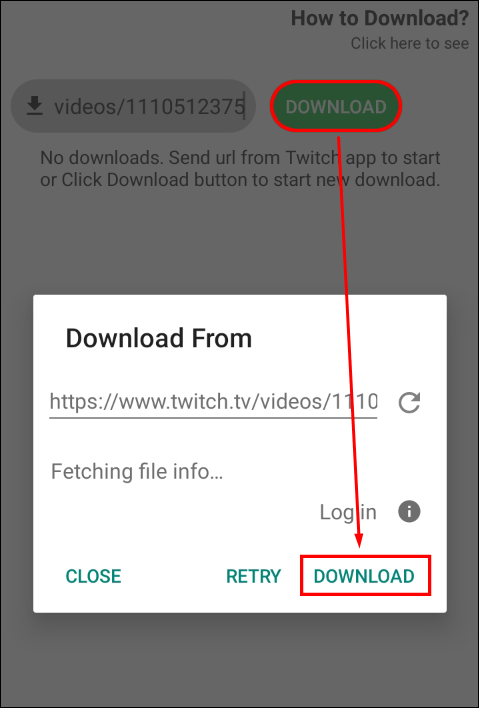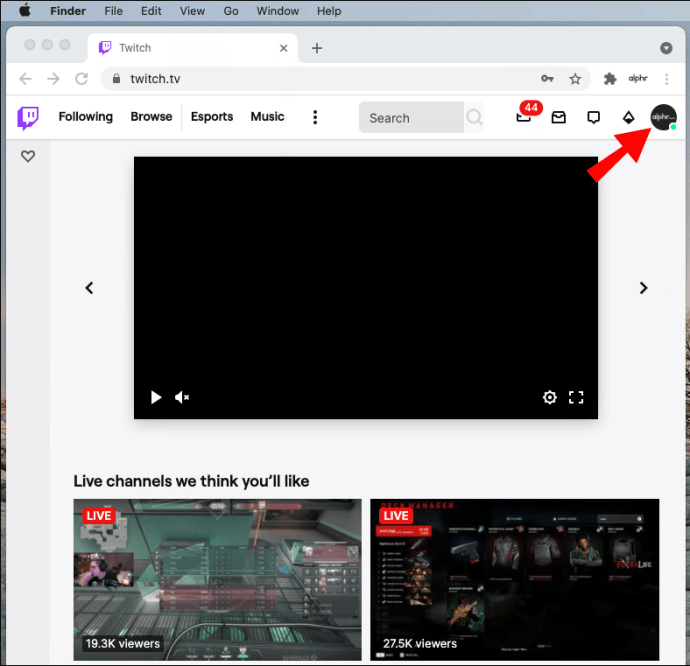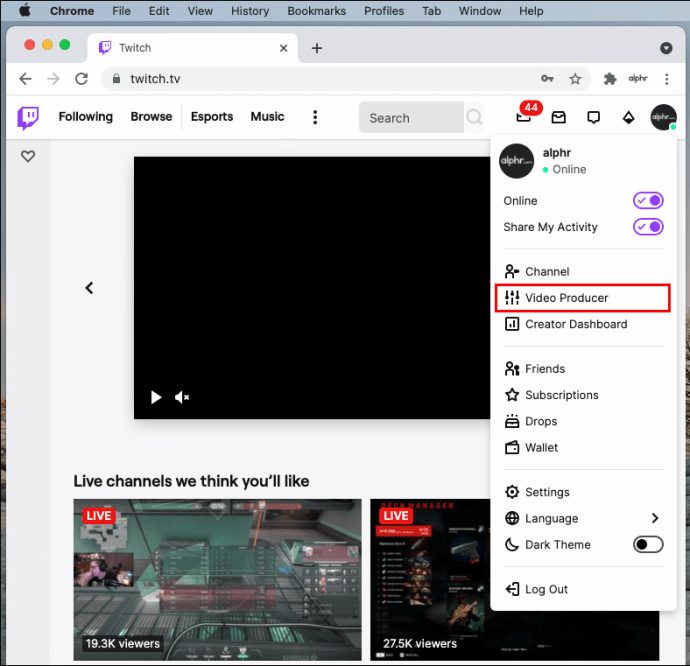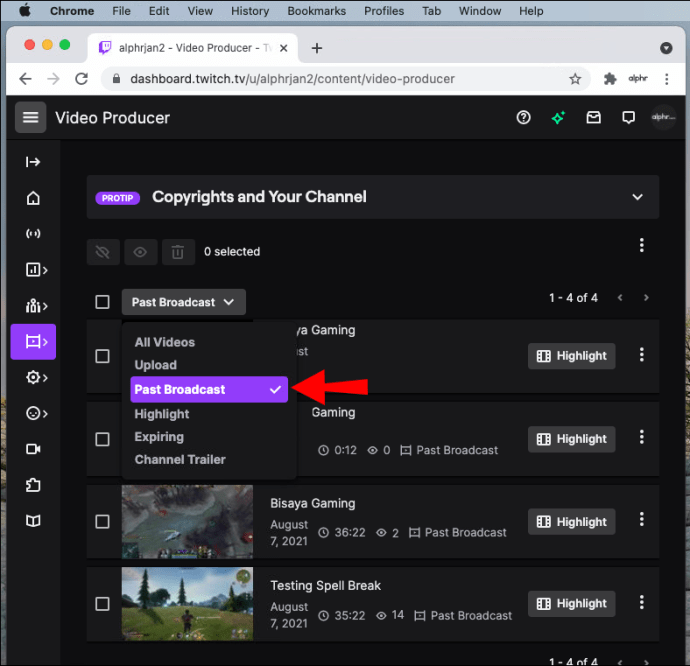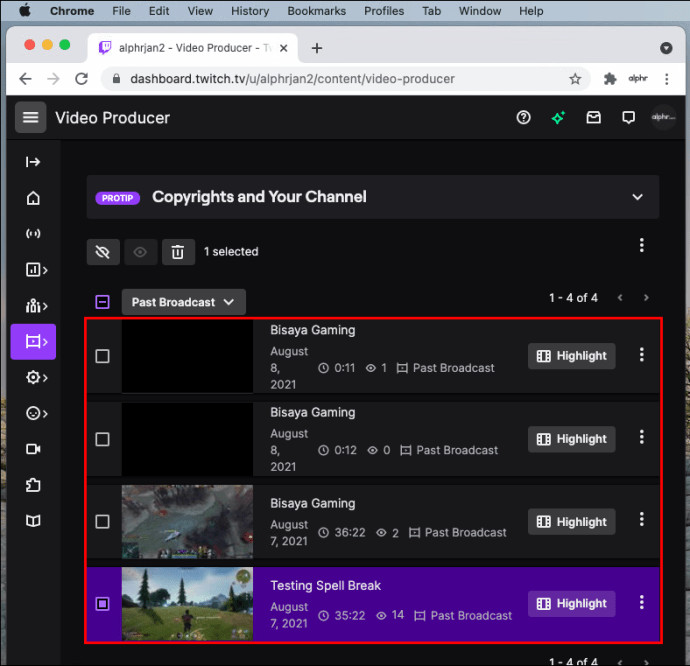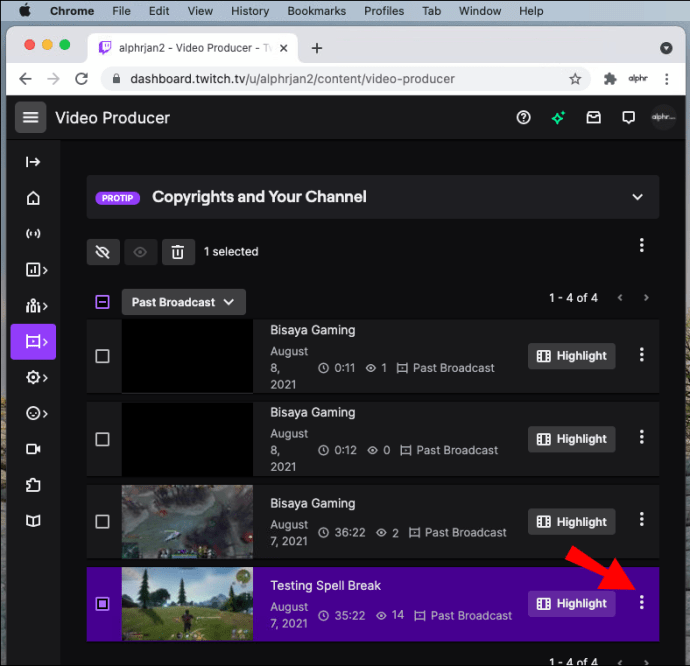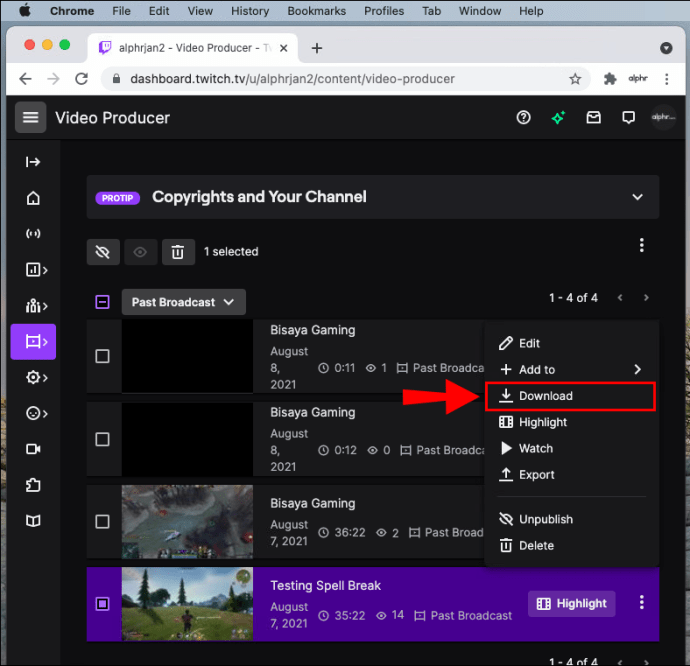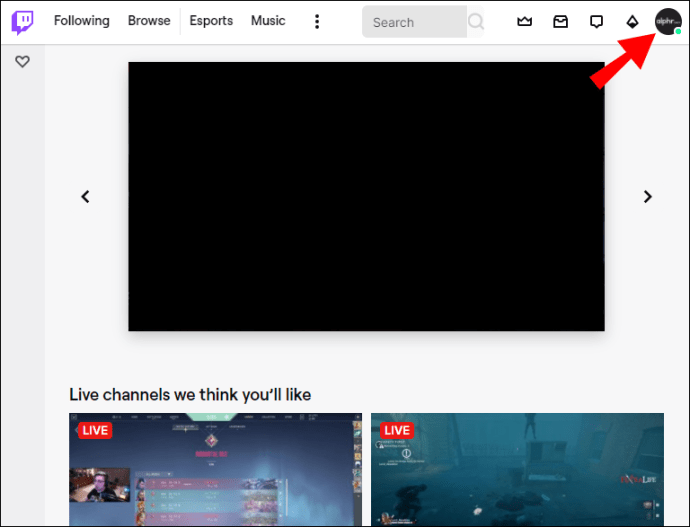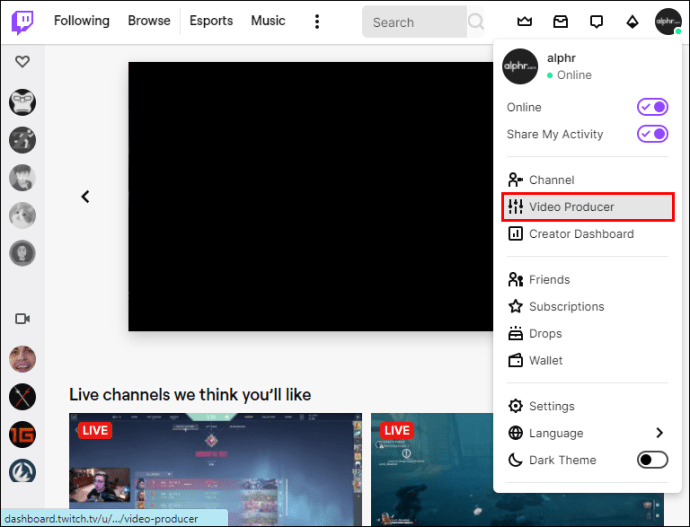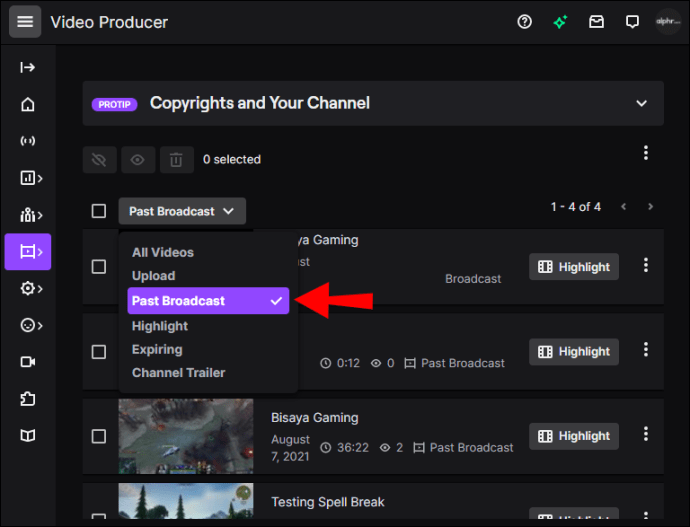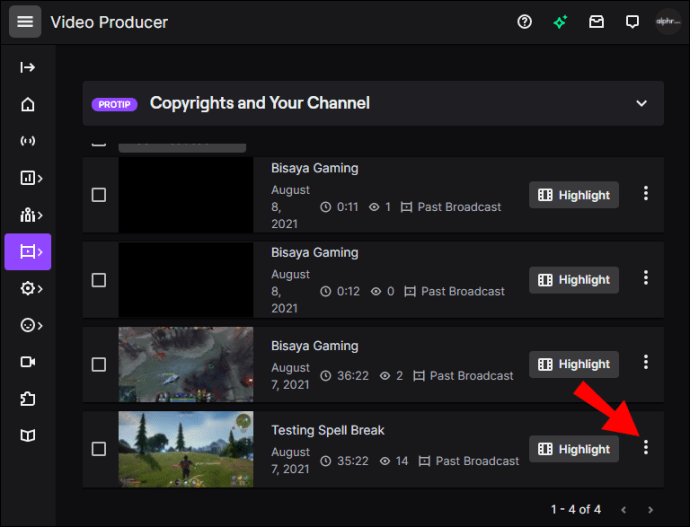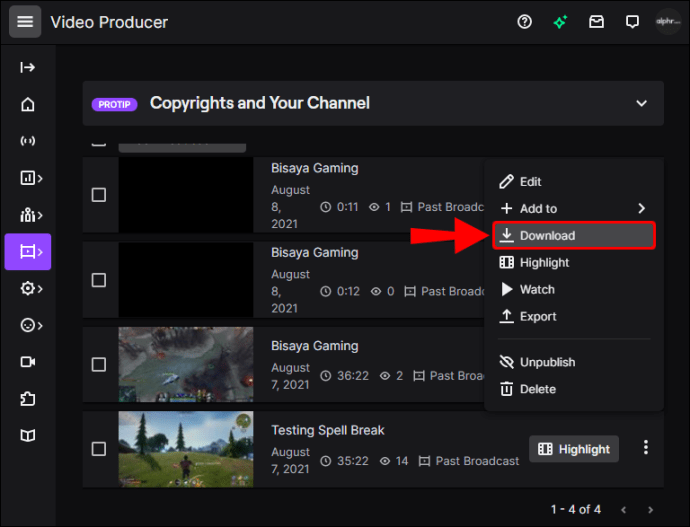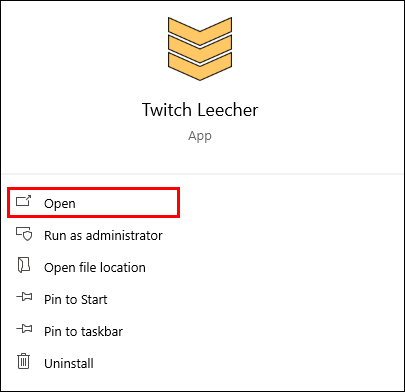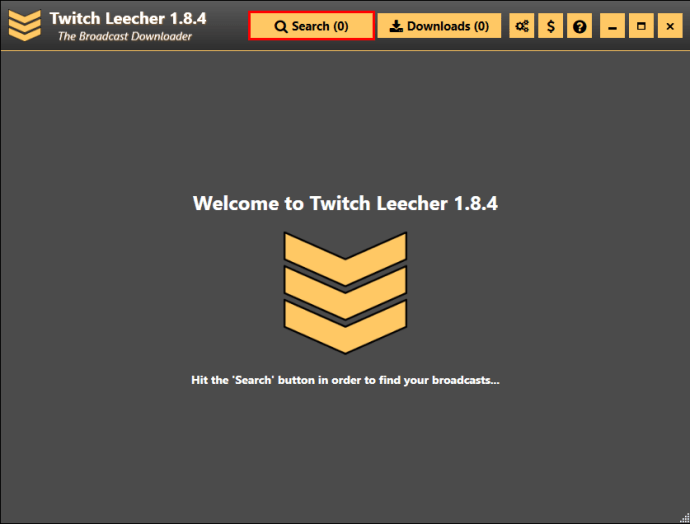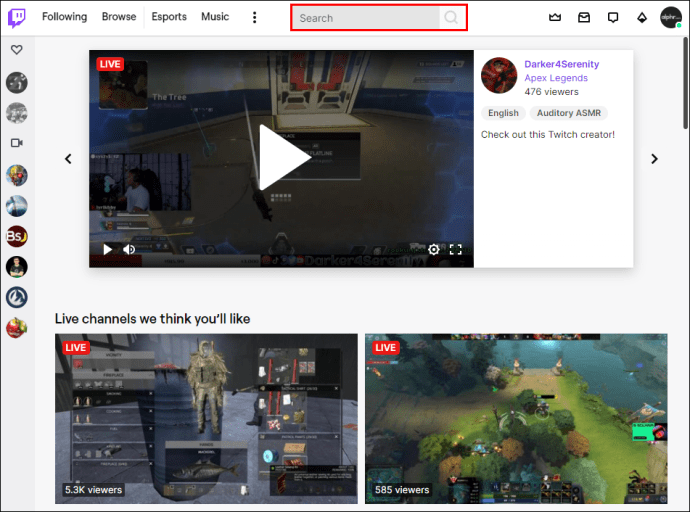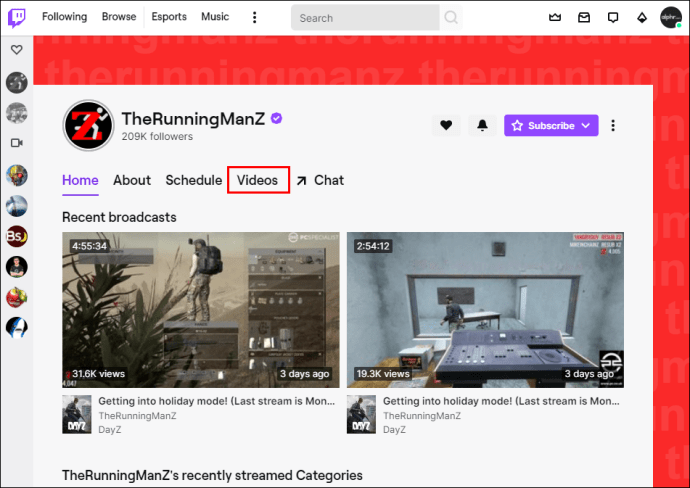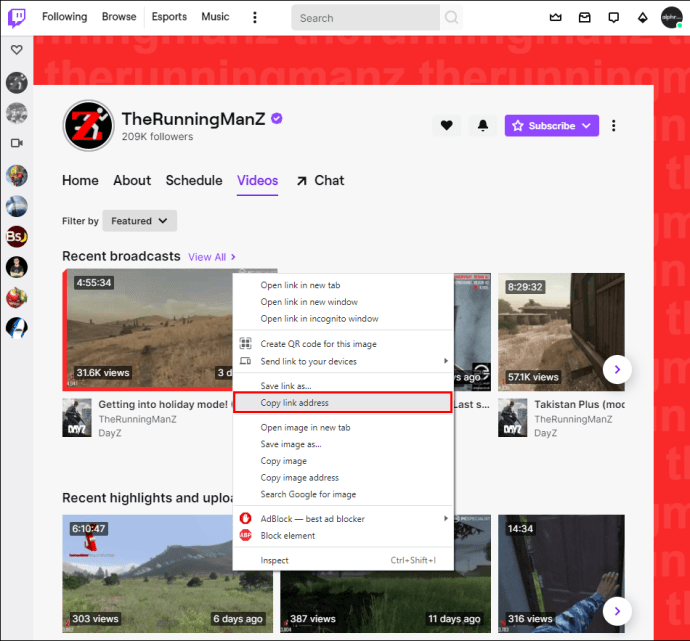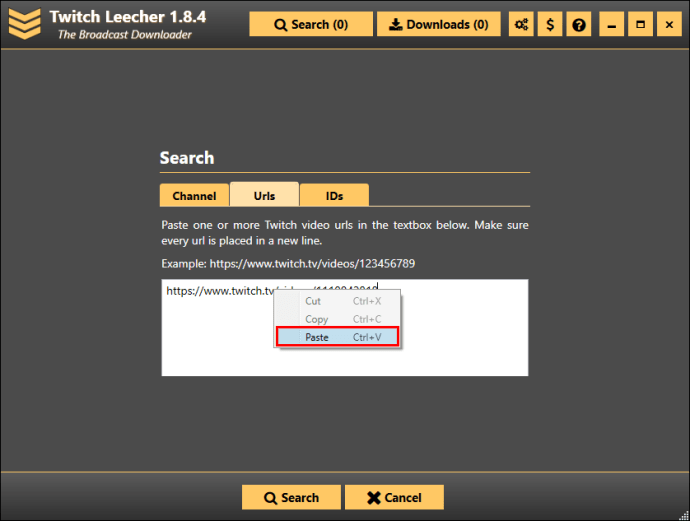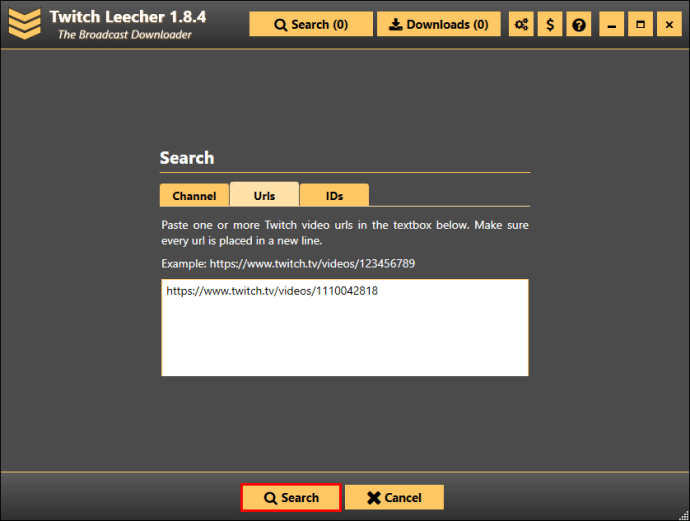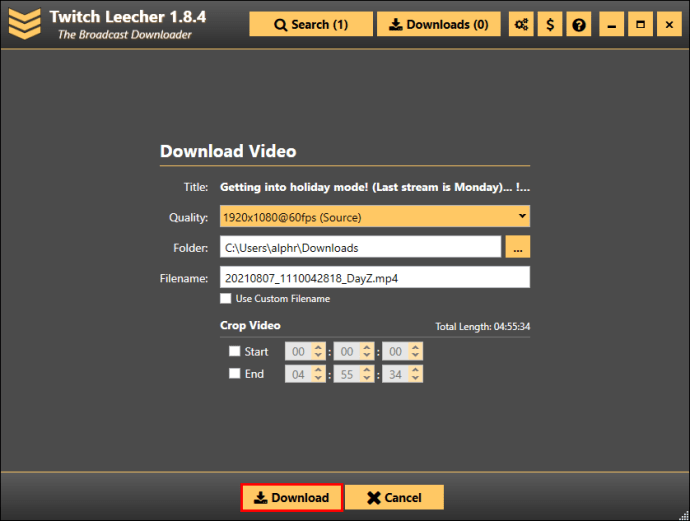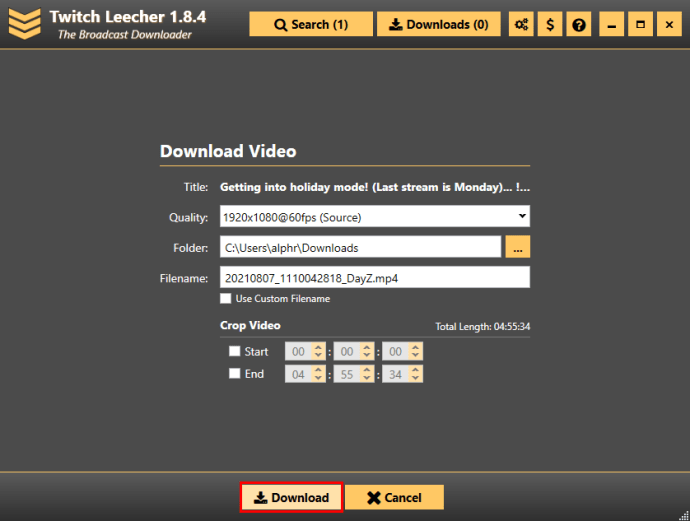Каждый поток, транслируемый на Twitch, можно сохранить как VOD (видео по запросу). И стримеры, и зрители имеют возможность загружать записи Twitch VOD, чтобы получить к ним доступ, даже когда они не в сети.
В этом руководстве мы покажем вам, как загружать видео по запросу Twitch на различные устройства. Мы также ответим на некоторые общие вопросы, связанные с этой темой.
Как скачать Twitch VOD Видео
Как стример Twitch, использование функции VOD поможет вам расширить свой канал. Это идеальное решение для тех, кто не успевает к вашей трансляции. После того, как вы включите хранилище VOD, вы сможете сохранять прошлые трансляции и загружать их на другие веб-сайты потокового вещания. Это также даст вашим зрителям возможность получить к ним доступ, когда вы не в сети.
Имейте в виду, что ваши VOD могут быть автоматически удалены через определенный период времени, в зависимости от типа вашей учетной записи Twitch. Если вы регулярно пользуетесь аккаунтом Twitch, вы сможете загружать свои прошлые трансляции в течение двух недель. Пользователи Prime, такие как партнеры Twitch, могут хранить свои VODS на веб-сайте Twitch в течение 60 дней. То же самое и с Twitch Affiliates.
Прежде чем вы сможете загружать свои VOD-записи Twitch, вам необходимо включить функцию автоматической загрузки. Сделать это можно на сайте Twitch:
- Посетите сайт Twitch.
- Войдите в свою учетную запись.
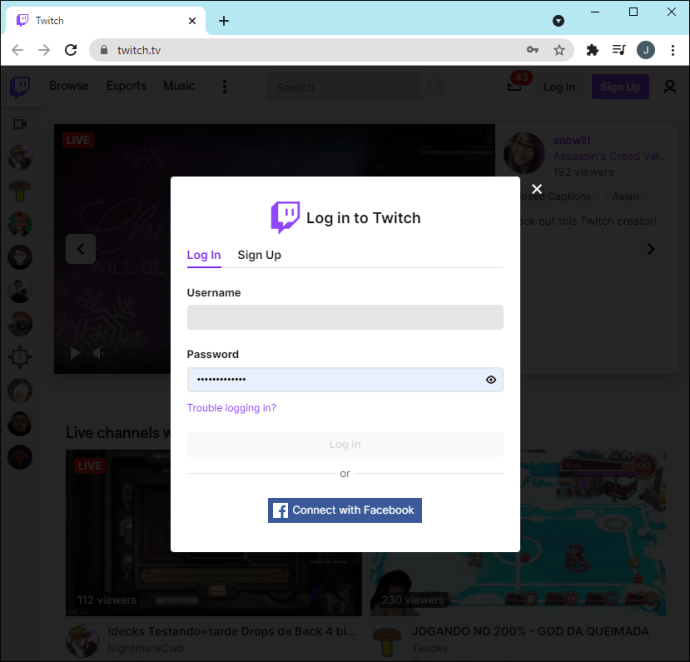
- Щелкните свое имя пользователя в правом верхнем углу экрана.
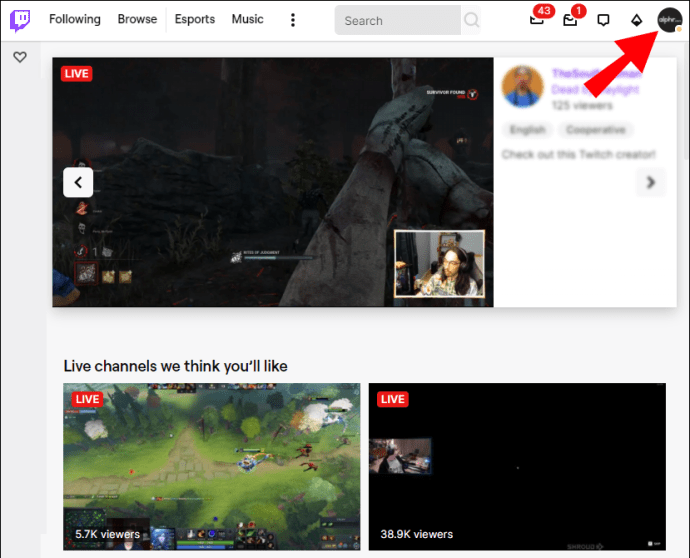
- В раскрывающемся меню выберите «Настройки».
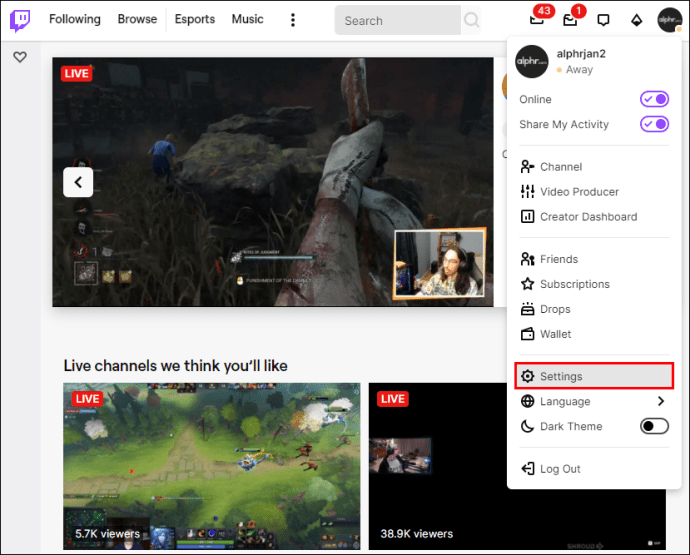
- Перейдите на вкладку «Каналы и видео».
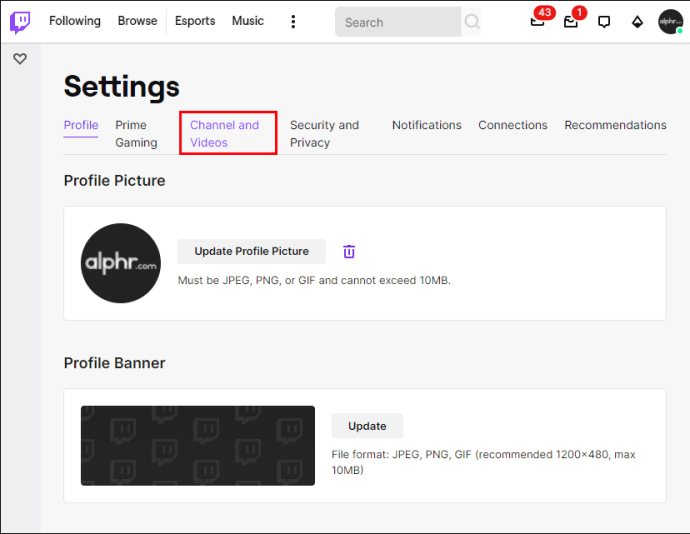
- Прокрутите вниз до раздела «Настройки» и нажмите «Поток».
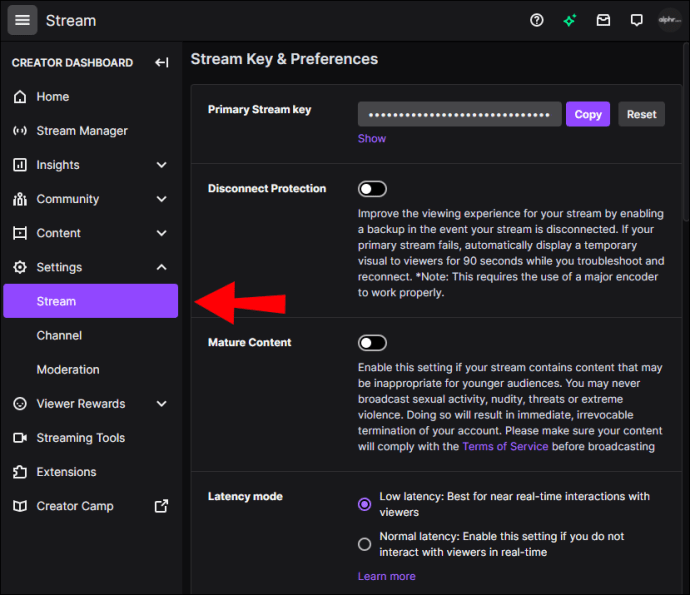
- В разделе «Ключ и настройки потока» переключите переключатель «Сохранить прошлые видео».
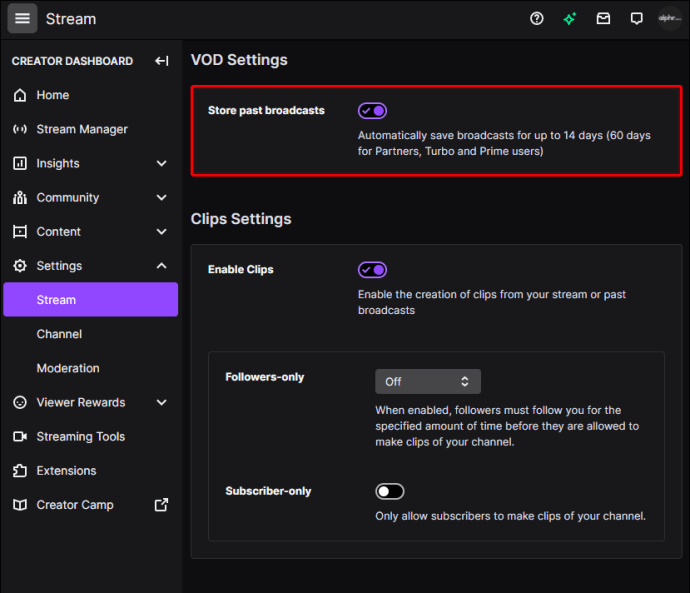
Теперь, когда вы включили функцию автоматической загрузки, все ваши трансляции будут сохранены. Посмотрим, как вы загрузите их на свое устройство.
Как скачать видео Twitch на iPhone
Сохранение видео Twitch на вашем телефоне немного сложнее. Хотя вы можете загружать свои VOD прямо с веб-сайта Twitch на свой компьютер, вам понадобится стороннее приложение, чтобы сделать это на свой телефон. Если вы пользователь iPhone, вы можете скачать VLC, бесплатное приложение для медиаплеера.
Вот как вы можете использовать VLC для загрузки видео по запросу Twitch:
- Зайдите на сайт Twitch на своем iPhone.
- Перейдите к «aA» в правом верхнем углу.
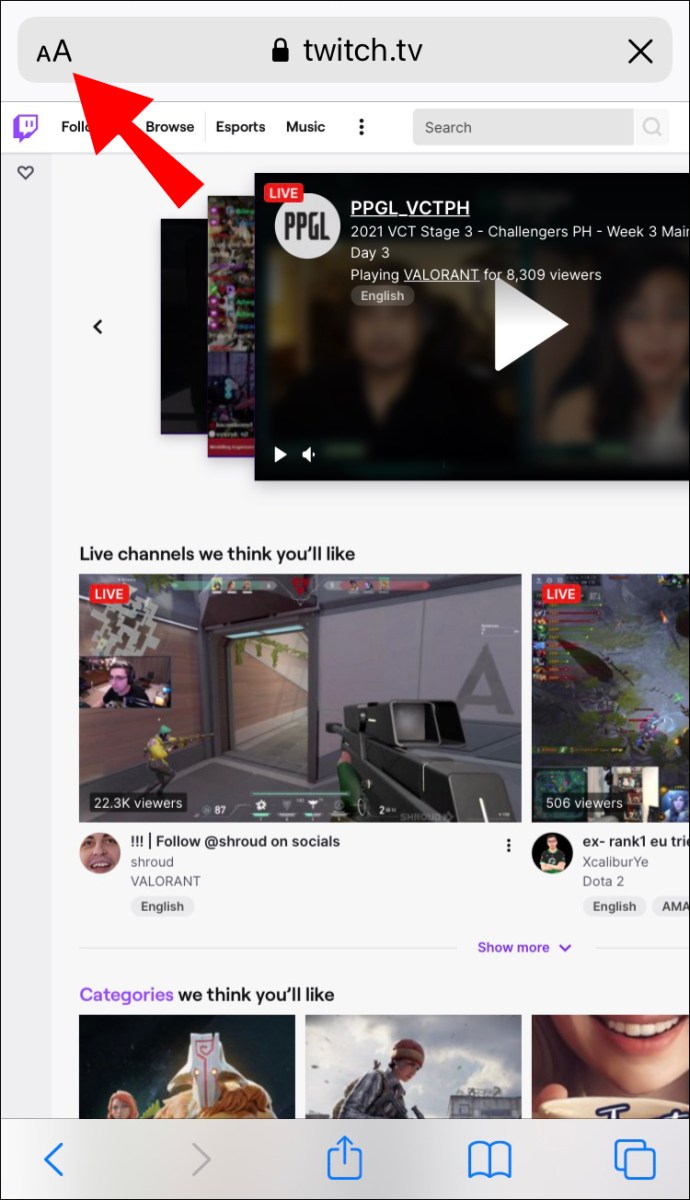
- В раскрывающемся списке выберите «Сайт для ПК».
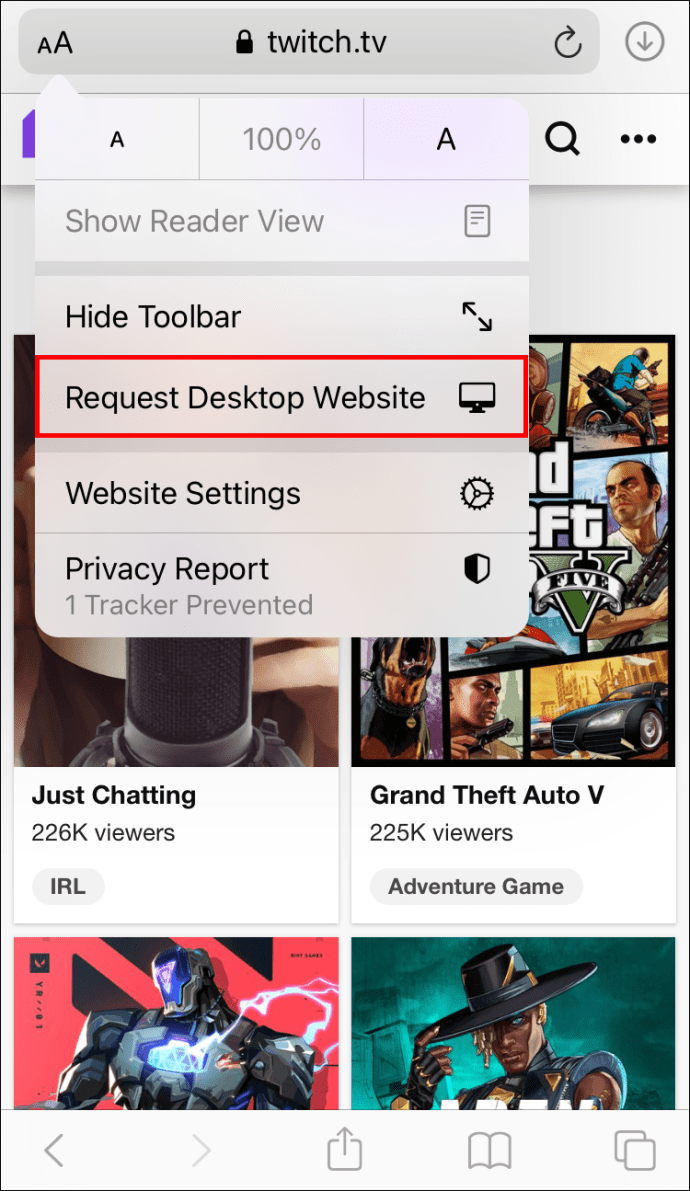
- Нажмите на свое имя пользователя в правом верхнем углу экрана.
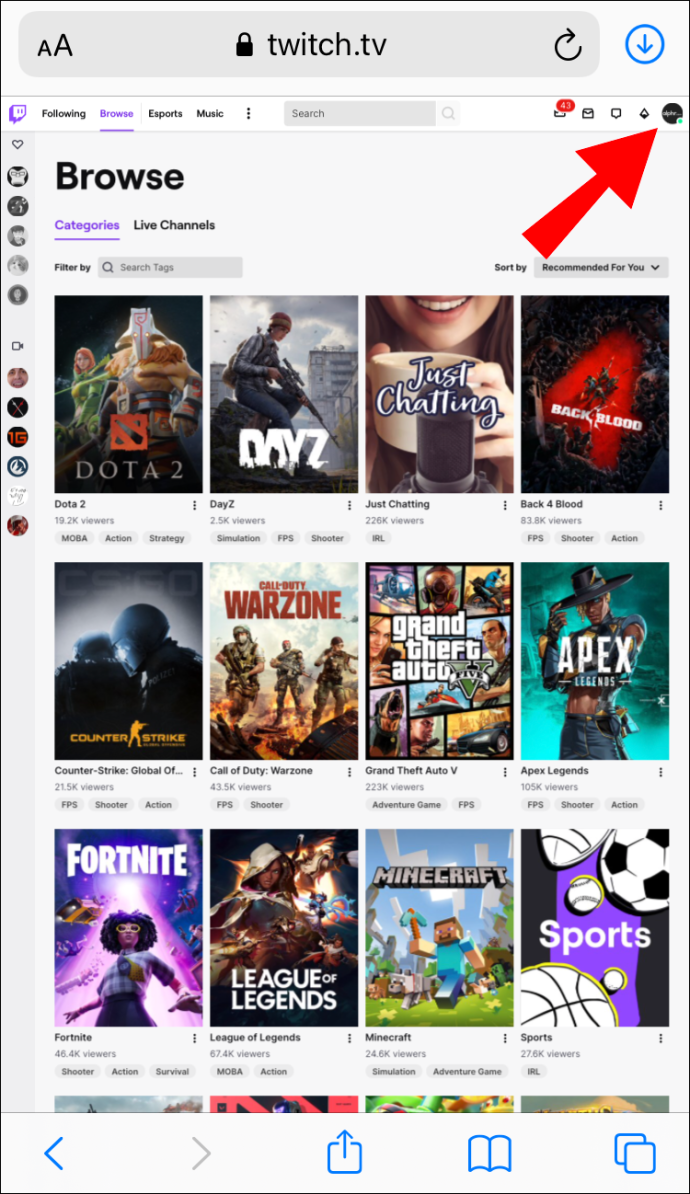
- Выберите «Video Producer».
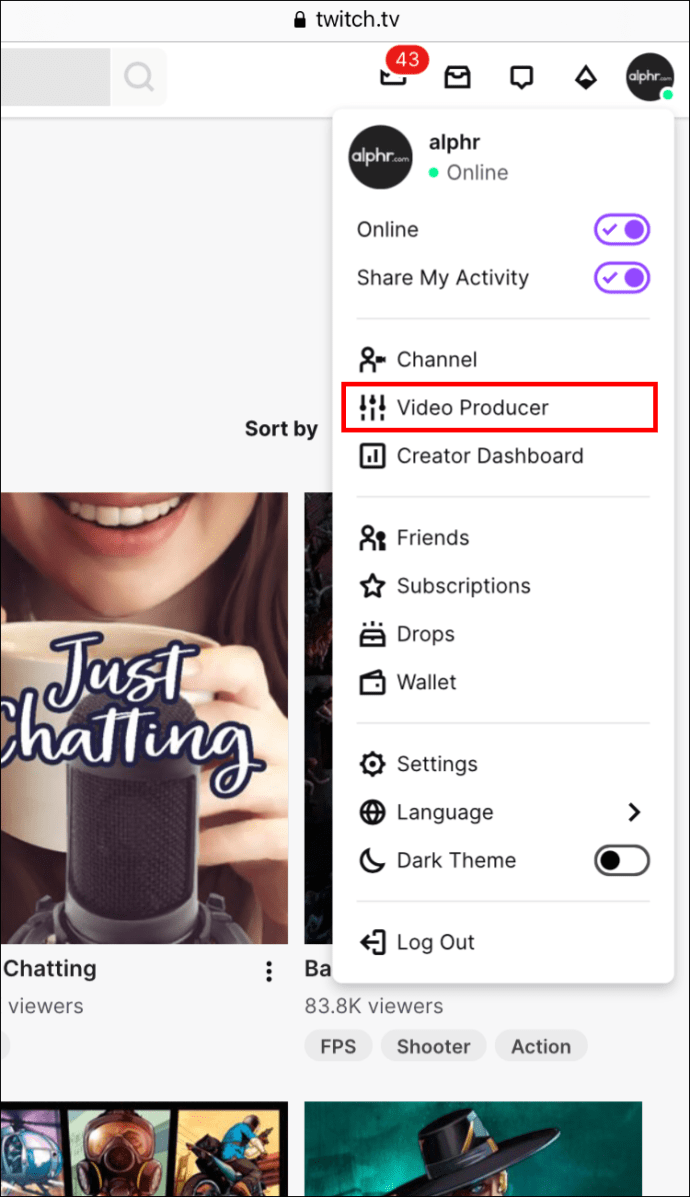
- Перейдите к своим прошлым трансляциям и найдите VOD, который хотите загрузить.
- Скопируйте ссылку VOD.
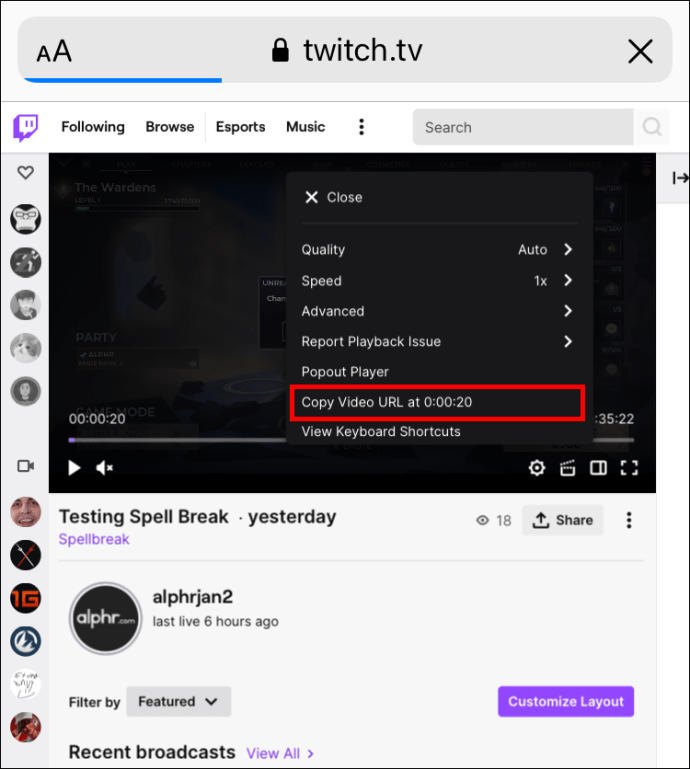
- Запустите приложение VLC.
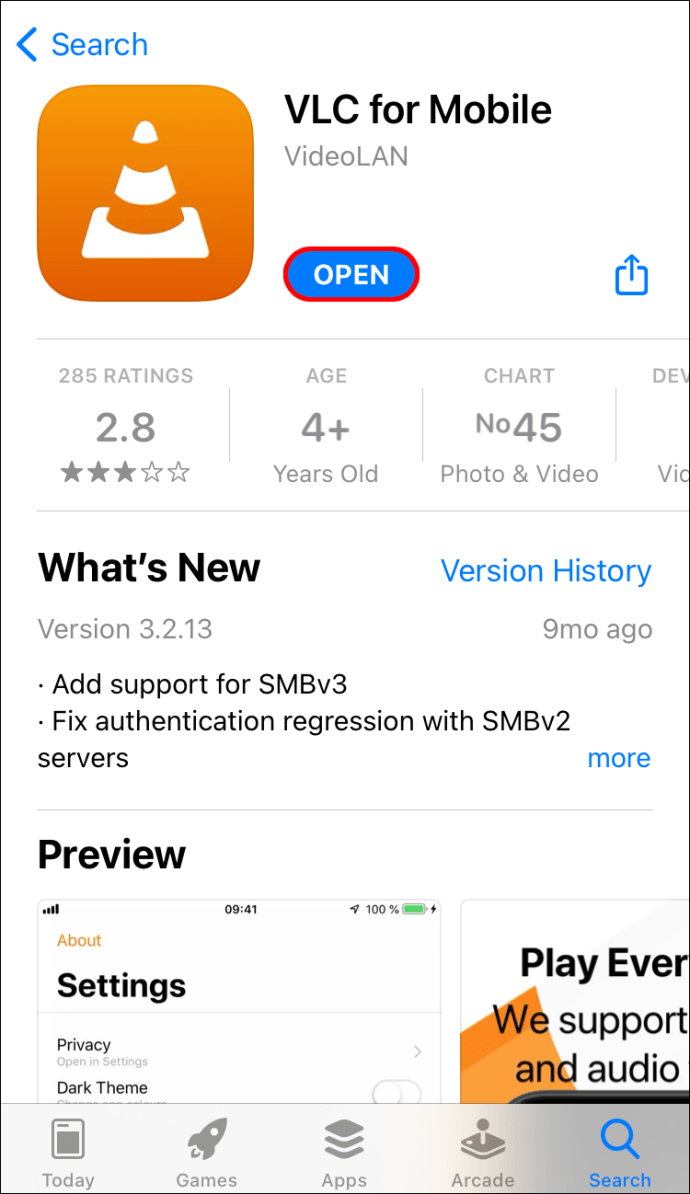
- Нажмите на значок «Сеть» в правом нижнем углу экрана.
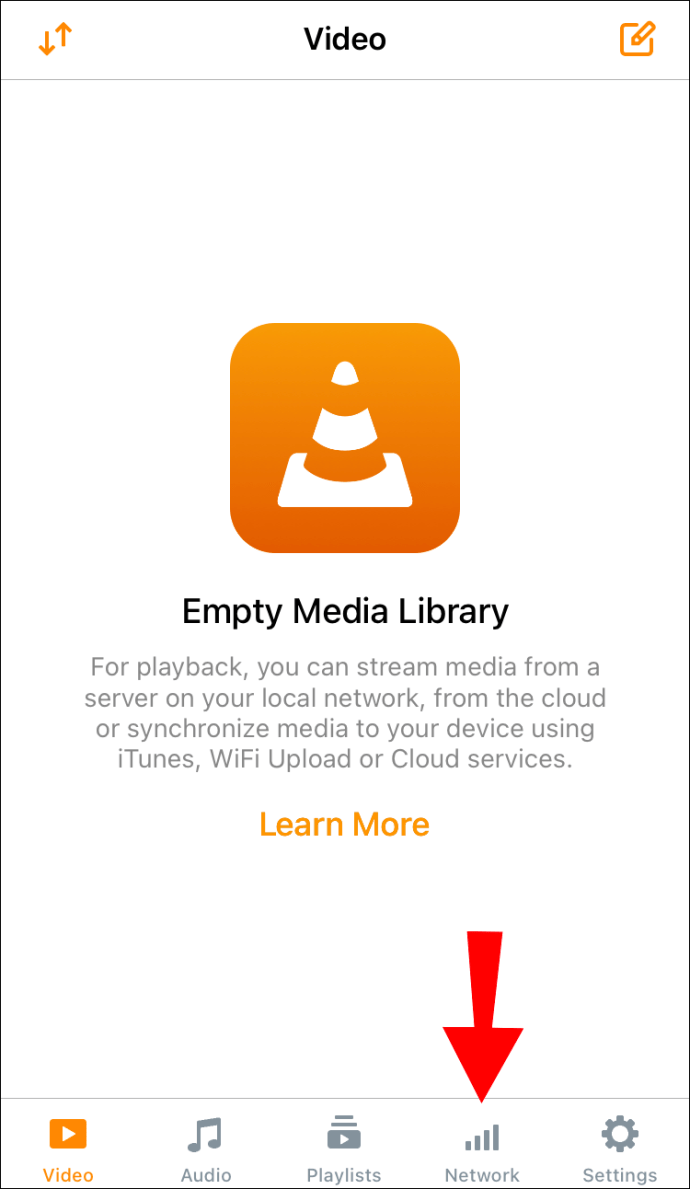
- Перейдите в раздел «Загрузки».
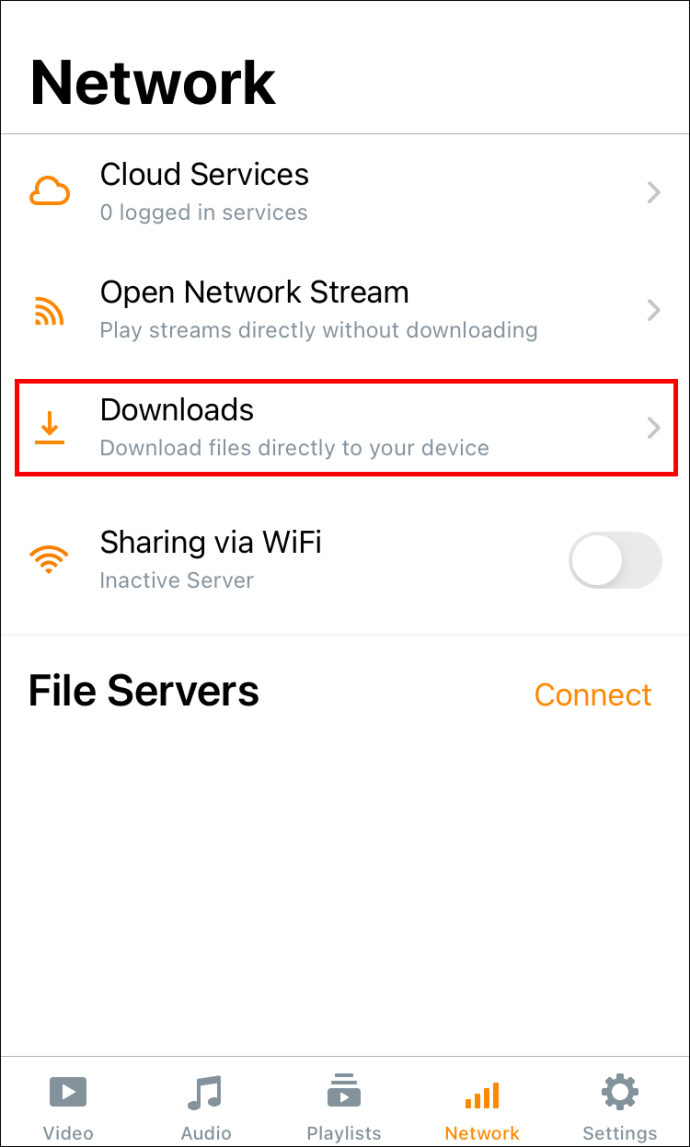
- Вставьте ссылку в адресную строку вверху экрана.
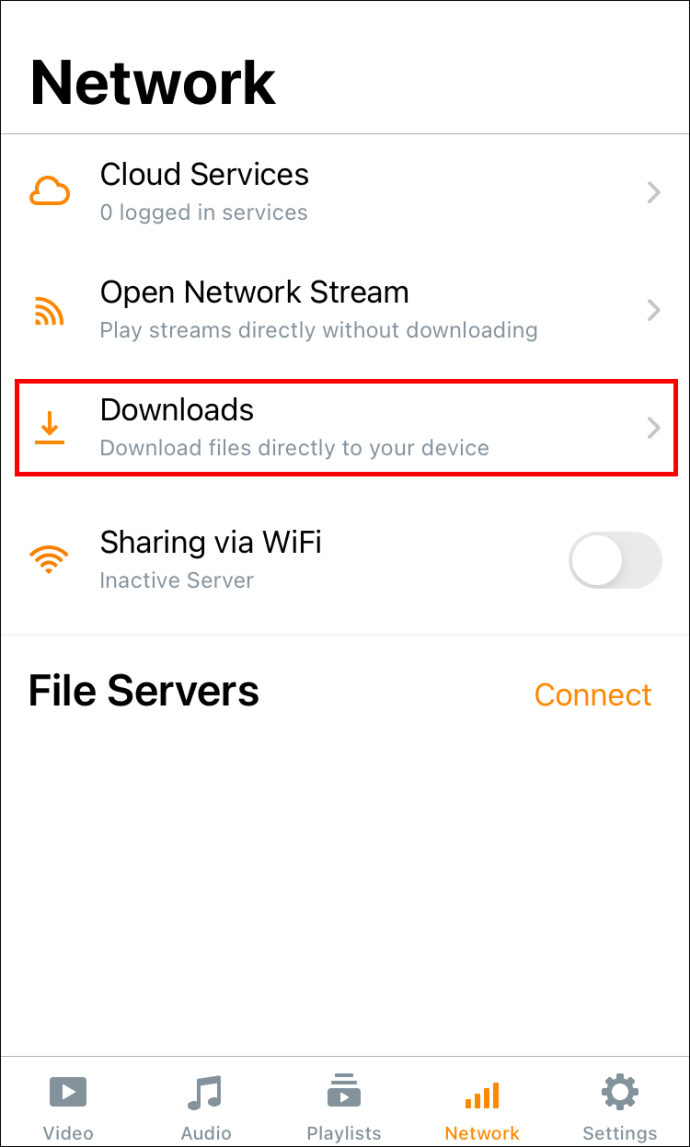
- Нажмите на кнопку «Загрузить».
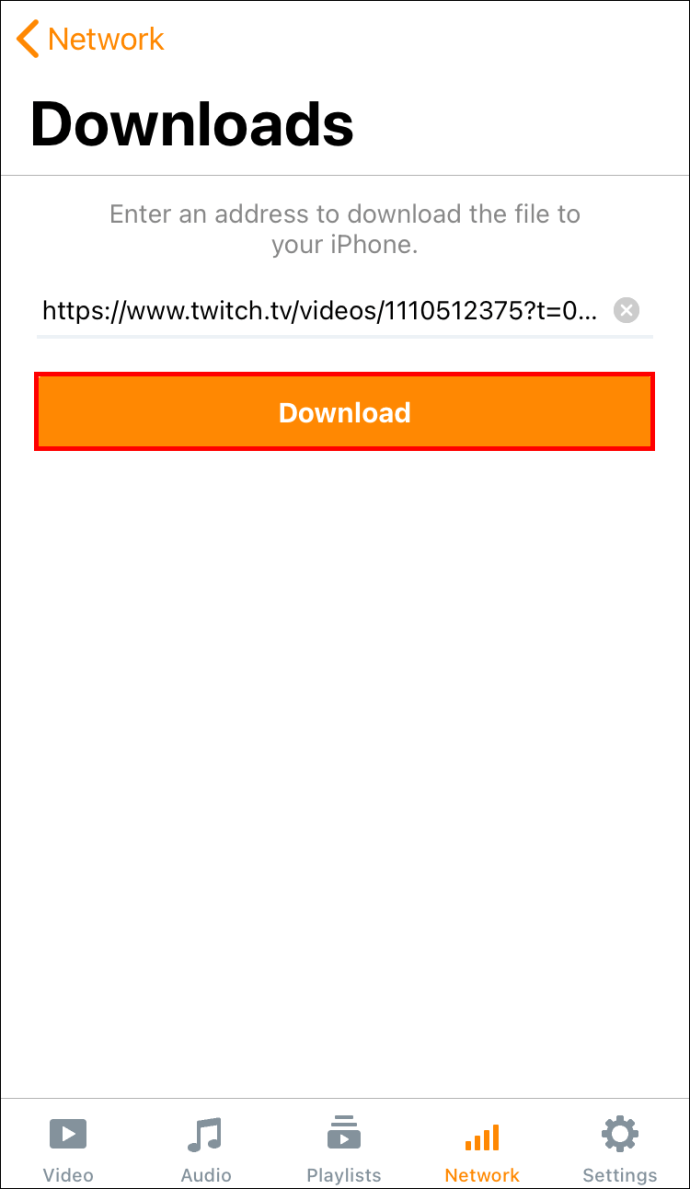
Сохранив поток Twitch, вы можете смотреть его на своем iPhone.
Как скачать видео Twitch на Android?
Чтобы сохранять потоки Twitch на вашем Android, вам понадобится приложение под названием Download Video for Twitch - VOD & Clips Downloader. После того, как вы скачали его из Google Play, вам нужно сделать следующее:
- Откройте сайт Twitch на своем Android-устройстве.
- Перейдите к трем точкам в правом верхнем углу и выберите «Сайт для настольных компьютеров».
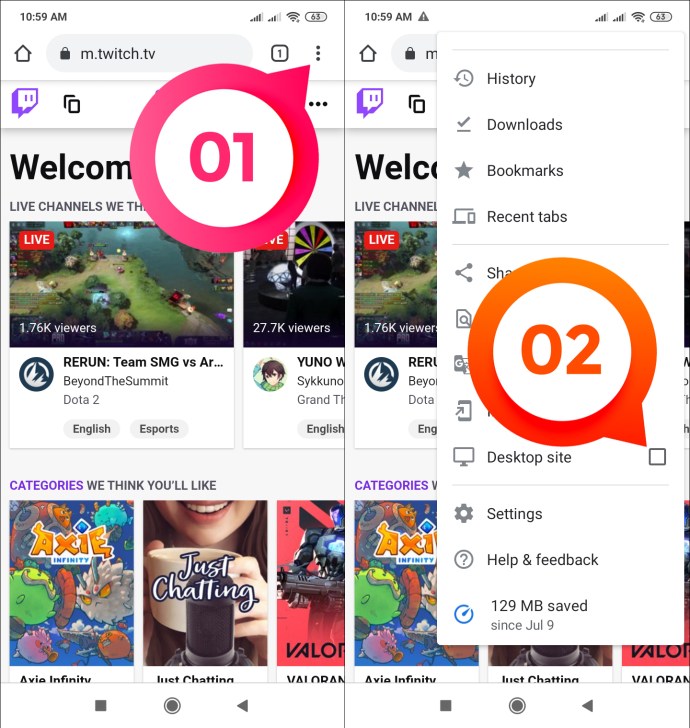
- Нажмите на свое имя пользователя на главном экране и перейдите в «Video Producer».
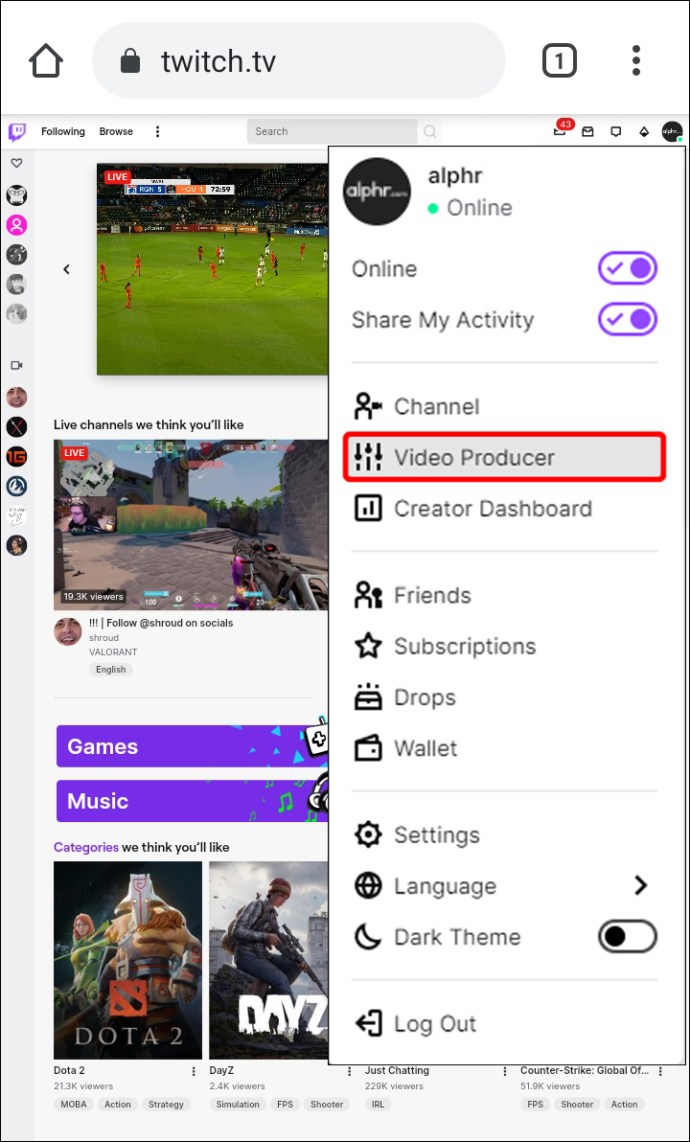
- Найдите VOD, который хотите скачать.
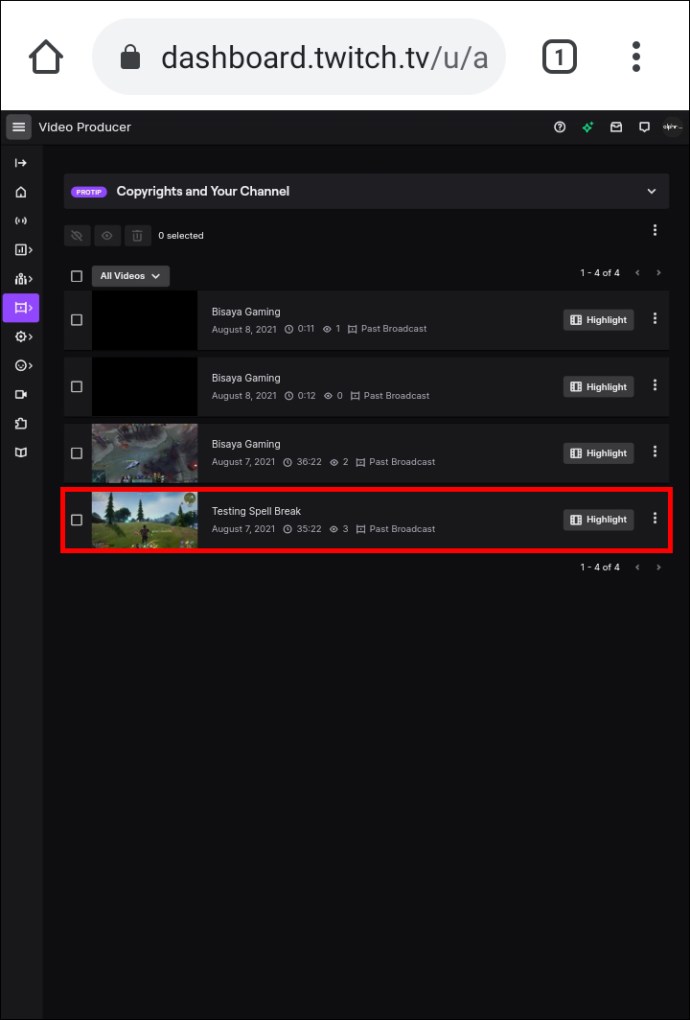
- Нажмите на три точки справа от потока.
- Выберите «Копировать ссылку».
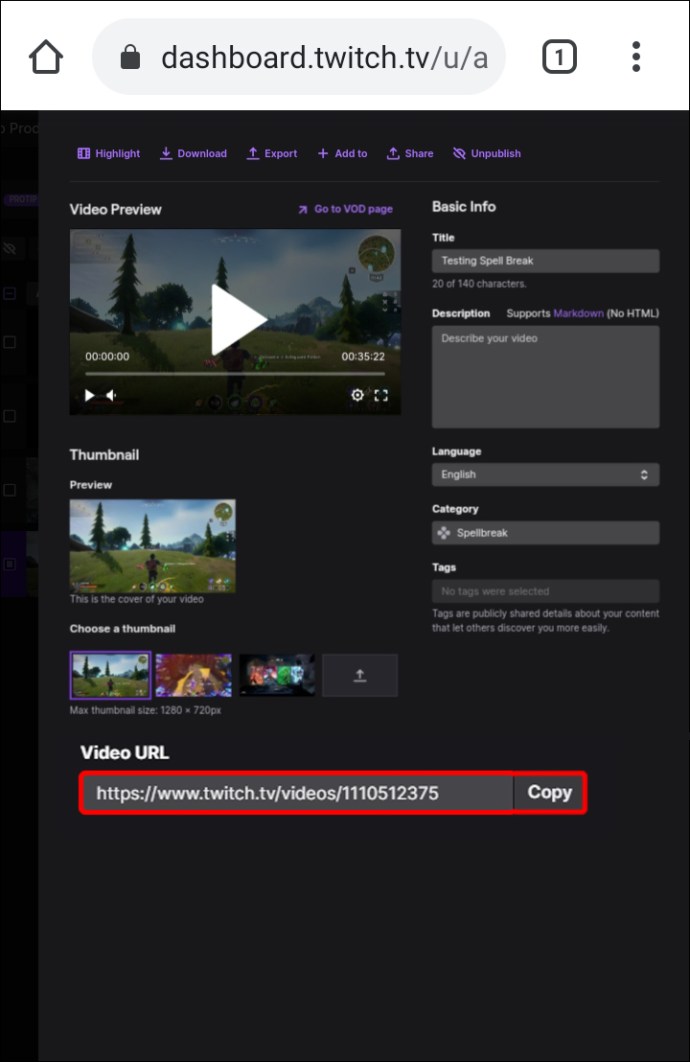
- Откройте приложение для загрузки видео.
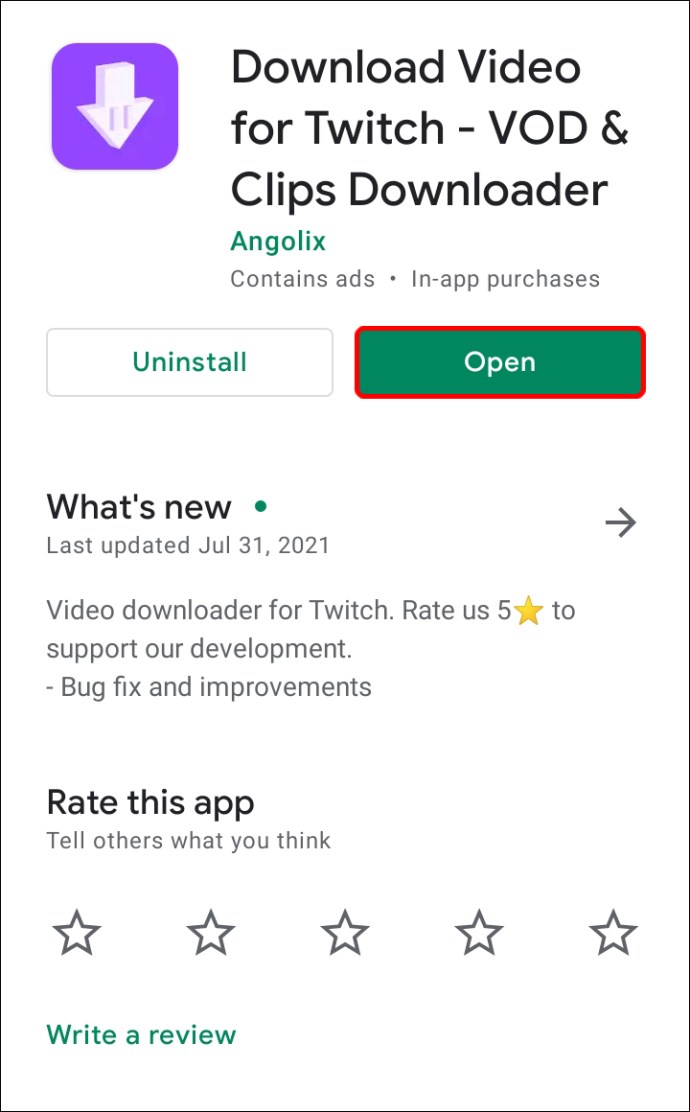
- Вставьте ссылку в верхнее поле.
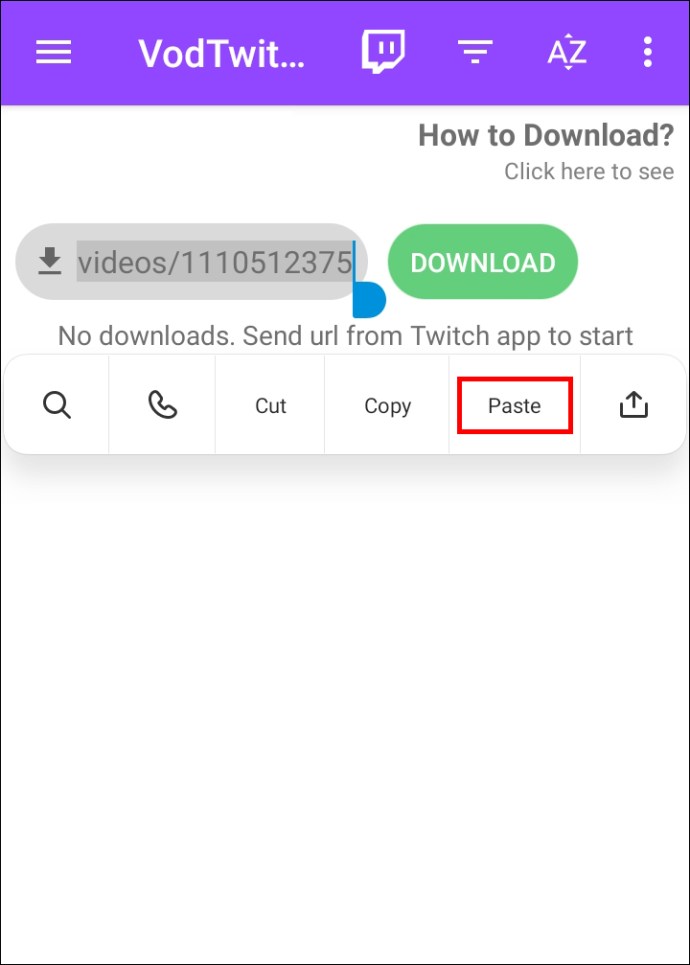
- Нажмите на кнопку «Загрузить».
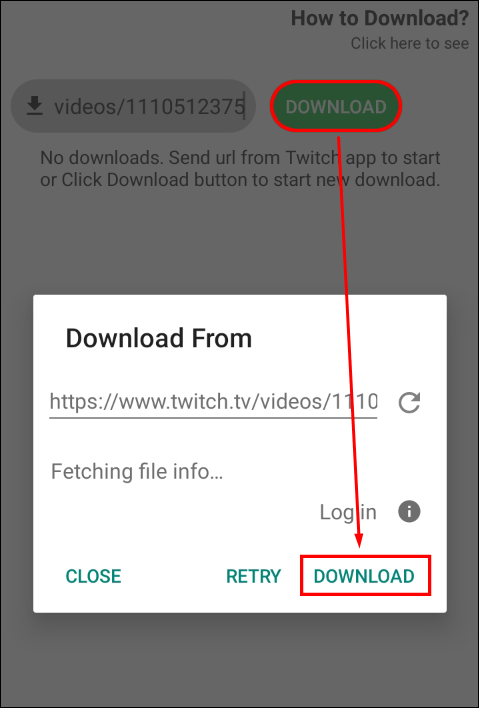
Как скачать видео Twitch на Mac
Самый простой способ загрузить видео по запросу Twitch - прямо с веб-сайта Twitch. Вот как это можно сделать на своем Mac:
- Перейдите на сайт Twitch в своем браузере.
- Щелкните свое имя пользователя в правом верхнем углу домашней страницы.
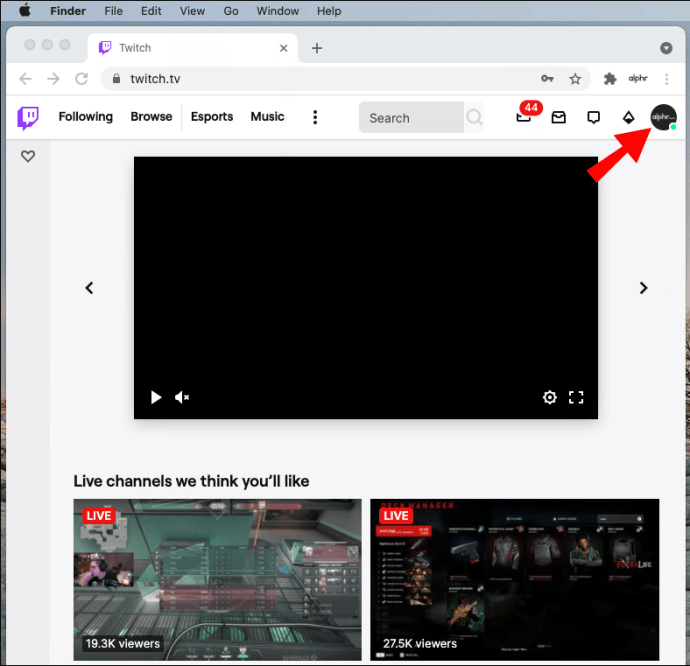
- В раскрывающемся меню выберите «Video Producer».
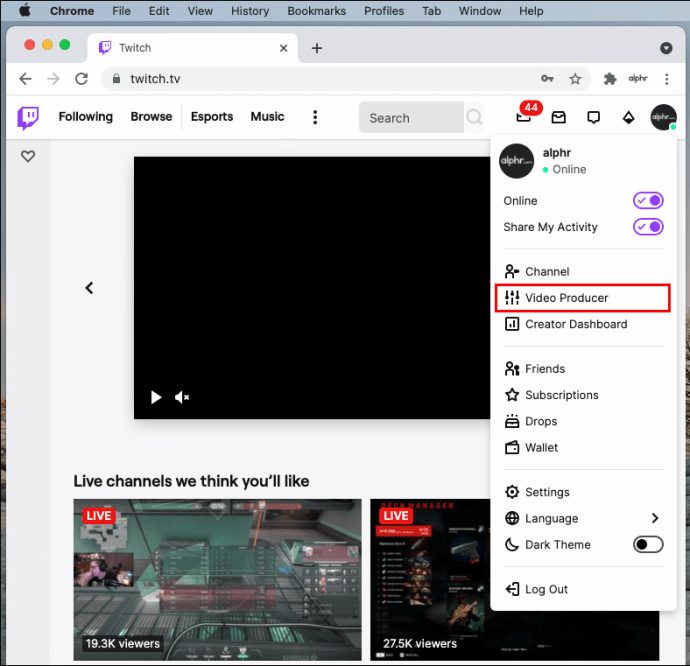
- На вкладке «Все видео» выберите «Прошлая трансляция».
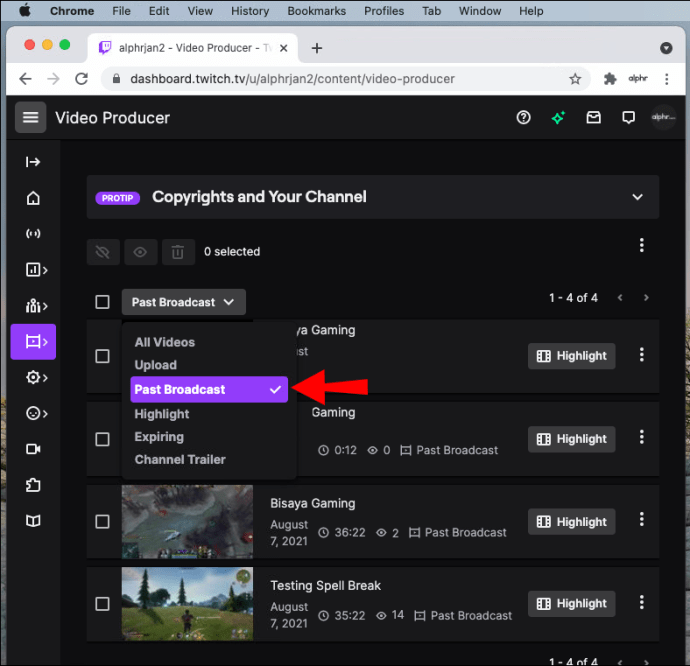
- Найдите VOD, который вы хотите загрузить.
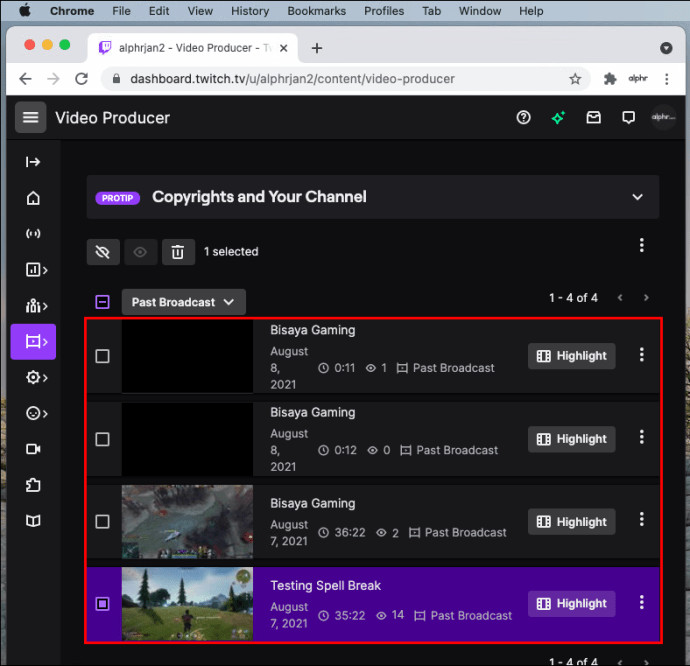
- Нажмите на три точки справа от VOD.
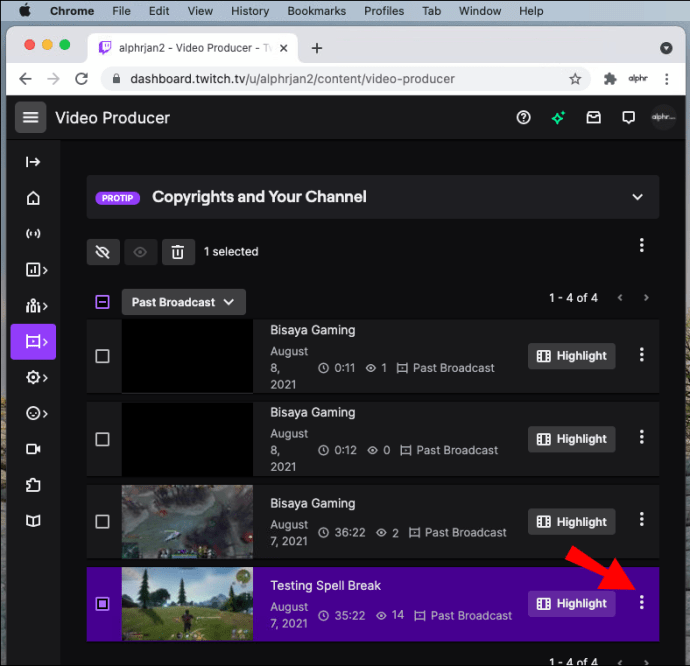
- Выберите «Загрузить» во всплывающем меню.
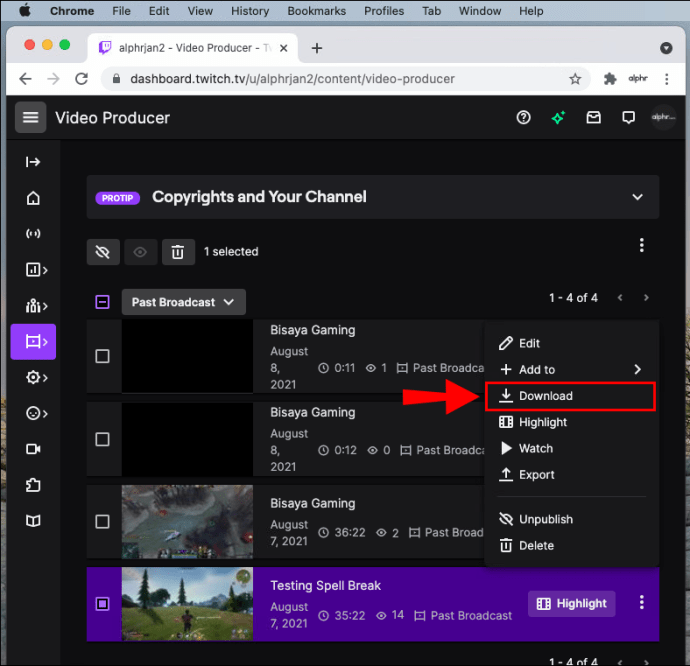
VOD будет автоматически сохранен на ваш Mac. Имейте в виду, что вы можете использовать этот метод только для загрузки своих прошлых потоков. Чтобы загрузить видео по запросу другого пользователя Twitch, вам потребуется стороннее приложение.
Как скачать Twitch VOD на Windows
Скачать Twitch VOD в Windows так же просто:
- Посетите Twitch в своем браузере и войдите в свою учетную запись.
- На своей домашней странице перейдите к своему имени пользователя в правом верхнем углу.
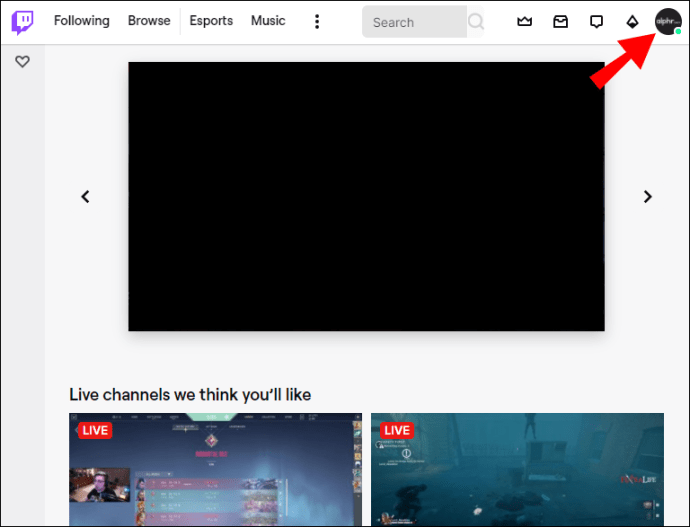
- Выберите «Video Producer» из списка вариантов.
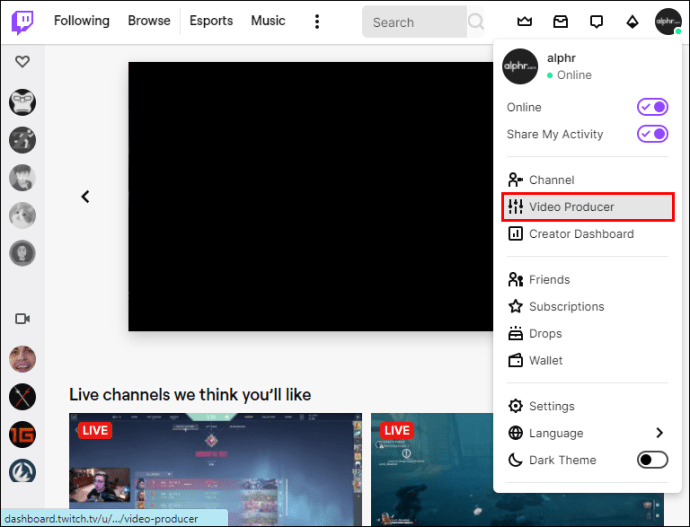
- Выберите «Прошлая трансляция» на вкладке «Все видео».
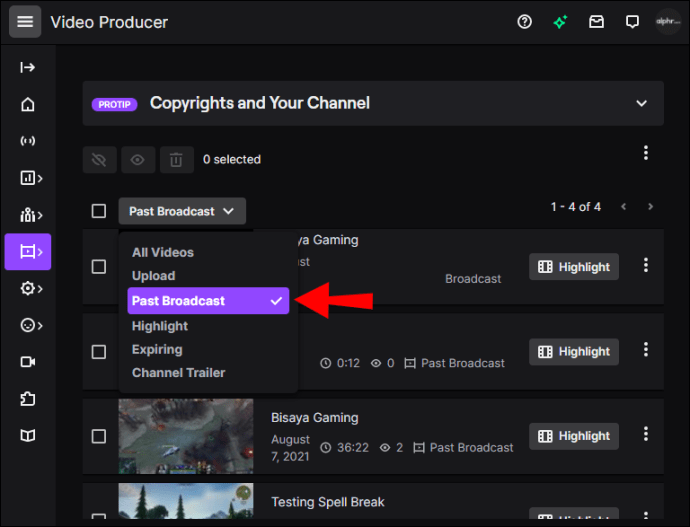
- Найдите VOD, который вы хотите загрузить в Windows.
- Нажмите на три точки справа от VOD.
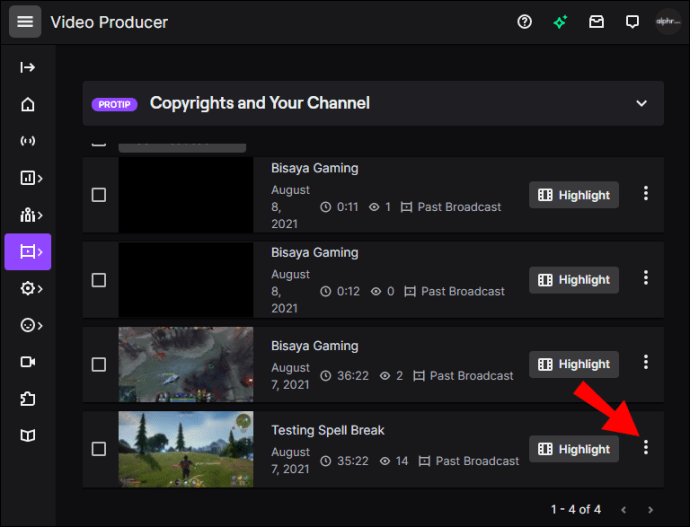
- Выберите «Загрузить».
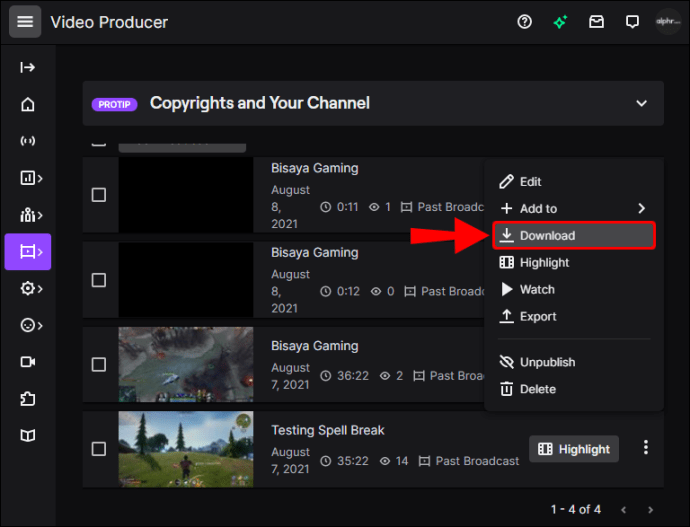
Вот и все. Теперь вы можете смотреть, редактировать и загружать свой VOD в другой сервис потокового видео.
Как быстрее скачивать видео Twitch
Лучше всего загружать записи Twitch VOD с веб-сайта Twitch. Этот метод требует только стабильного подключения к Интернету и достаточно места на вашем устройстве для хранения прошлых трансляций. Скорость вашего интернета будет основным ограничивающим фактором для более быстрой загрузки
Как скачать видео Twitch в качестве редактора
Независимо от того, что вы собираетесь делать со своими VOD-записями Twitch, вы можете загрузить их тем же способом. Во-первых, вам нужно включить функцию автоматической загрузки на веб-сайте Twitch. После этого вы сможете скачивать прошлые трансляции прямо с сайта.
Стримеры Twitch всегда редактируют свои VOD, прежде чем загружать их на YouTube или любую другую платформу потокового видео. Существуют различные приложения и программы, которые можно использовать для редактирования видео. Вы даже можете сделать это прямо на самом YouTube.
Как загрузить видео по запросу Twitch на Chromebook
Вы также можете использовать веб-сайт Twitch для загрузки VOD на свой Chromebook. Вот как это делается:
- Откройте Google Chrome и перейдите на сайт Twitch.
- Перейдите к своему имени пользователя в правом верхнем углу экрана.
- В раскрывающемся меню выберите «Video Producer».
- Выберите «Прошлая трансляция».
- Найдите VOD, который вы хотите сохранить на свой Chromebook.
- Нажмите на три точки справа от VOD.
- Перейдите к опции «Скачать».
Как Скачать VOD из чужой трансляции
К сожалению, вы не можете загрузить видео по запросу другого стримера прямо с веб-сайта Twitch. Лучший способ сделать это - использовать стороннее приложение Twitch Leecher. Это приложение позволяет загружать записи Twitch VOD, сделанные любым пользователем в сети, и это совершенно бесплатно.
Вот как вы можете использовать Twitch Leecher для загрузки чужой трансляции на Twitch:
- Загрузите стороннее приложение на свой компьютер.
- Следуйте инструкциям на экране, чтобы установить приложение.
- Откройте приложение.
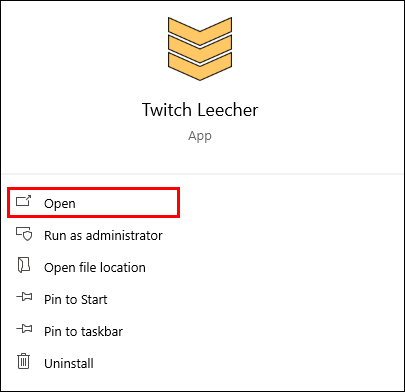
- Щелкните по строке «Поиск» в верхнем меню.
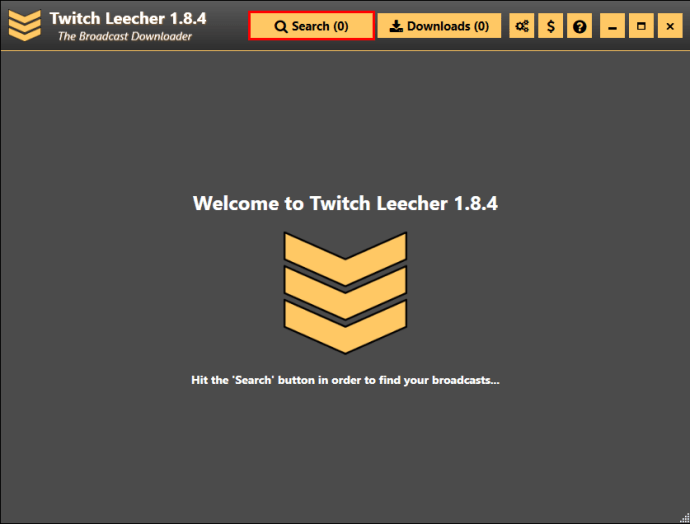
- Зайдите на сайт Twitch.
- Перейдите к строке «Поиск» в верхней части экрана и найдите канал с VOD, который вы хотите сохранить.
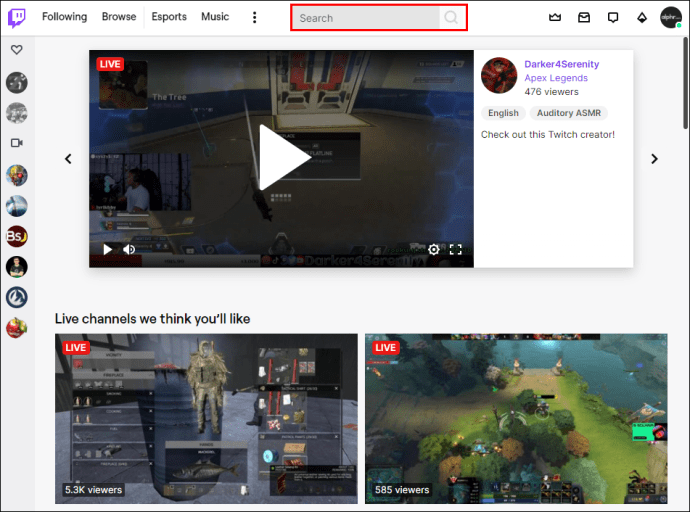
- Перейдите на вкладку «Видео» в профиле стримера.
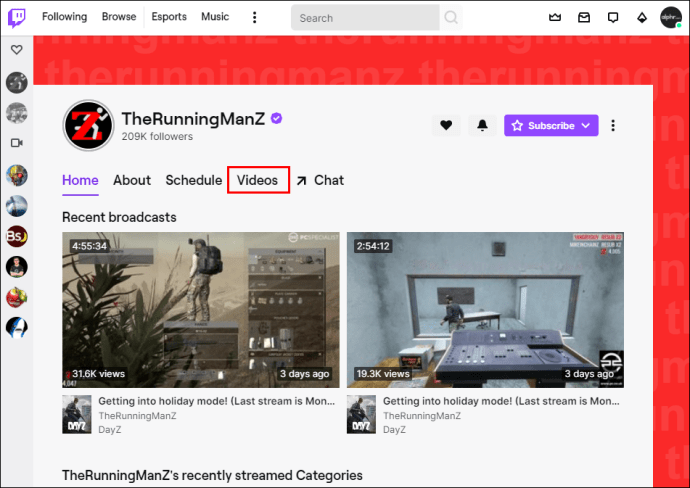
- Найдите VOD стримера, который хотите сохранить.
- Щелкните правой кнопкой мыши VOD и выберите «Копировать ссылку».
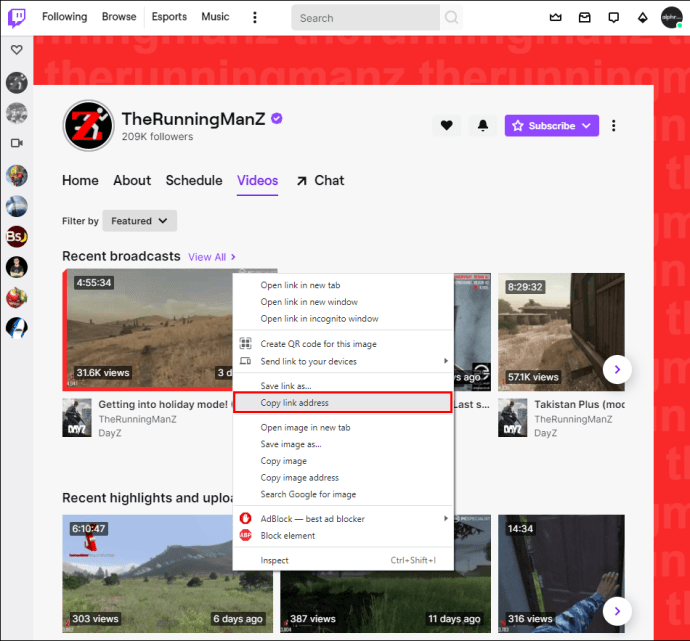
- Откройте Twitch Leecher и вставьте ссылку во вкладку «URL-адреса».
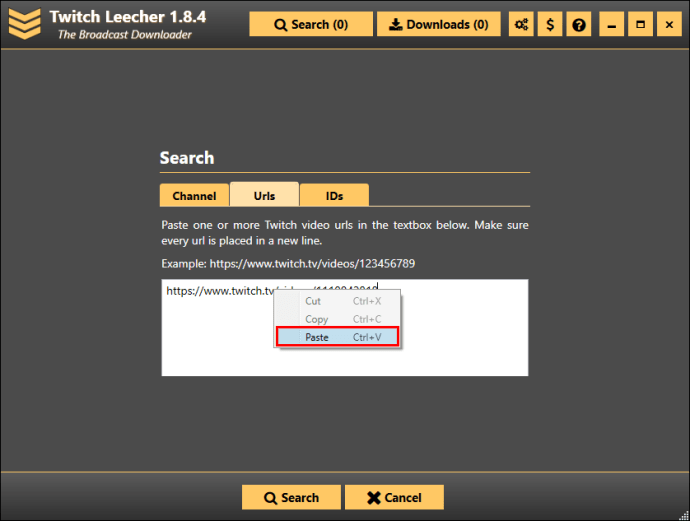
- Щелкните по кнопке «Поиск».
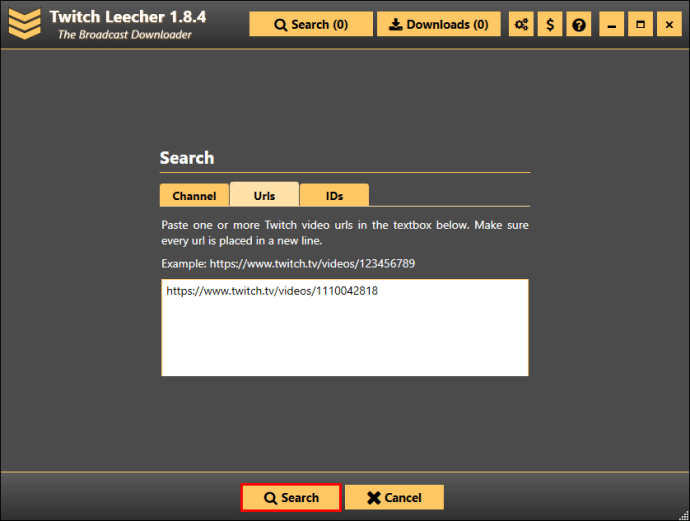
- Выберите «Загрузить».
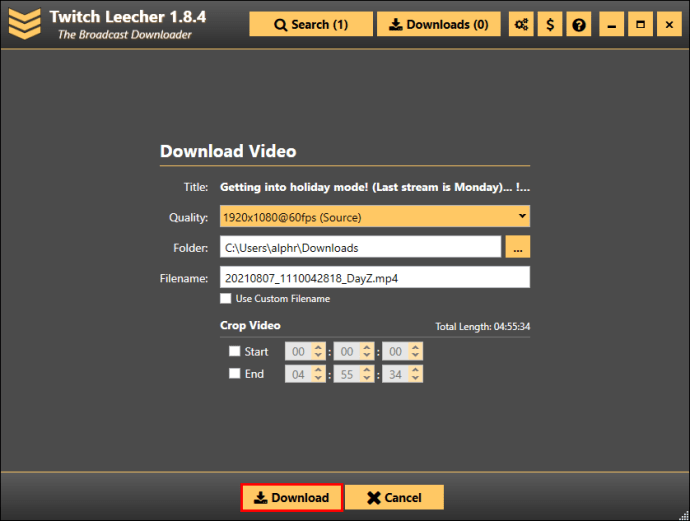
- Выберите размер разрешения и папку, в которой он будет сохранен.
- Когда вы закончите, снова нажмите кнопку «Загрузить».
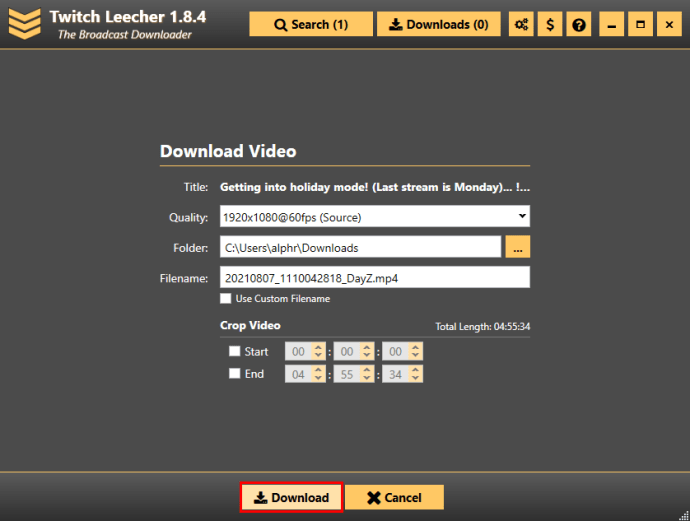
Хотя это может занять у вас несколько дополнительных минут, этот метод прост и позволит вам загрузить любой Twitch VOD, который вы хотите.
Не позволяйте своим видео по запросу Twitch пропадать даром
Если вы планируете расширить свой канал на Twitch, вам необходимо знать, как загружать самые важные VOD. Независимо от того, какой метод вы используете, после того, как вы сохраните VOD на своем устройстве, вы сможете просматривать, редактировать и загружать их.
Вы когда-нибудь раньше загружали свои записи Twitch? Вы делали это через веб-сайт или с помощью стороннего приложения, такого как Twitch Leecher? Дайте нам знать в комментариях ниже.